Page 1
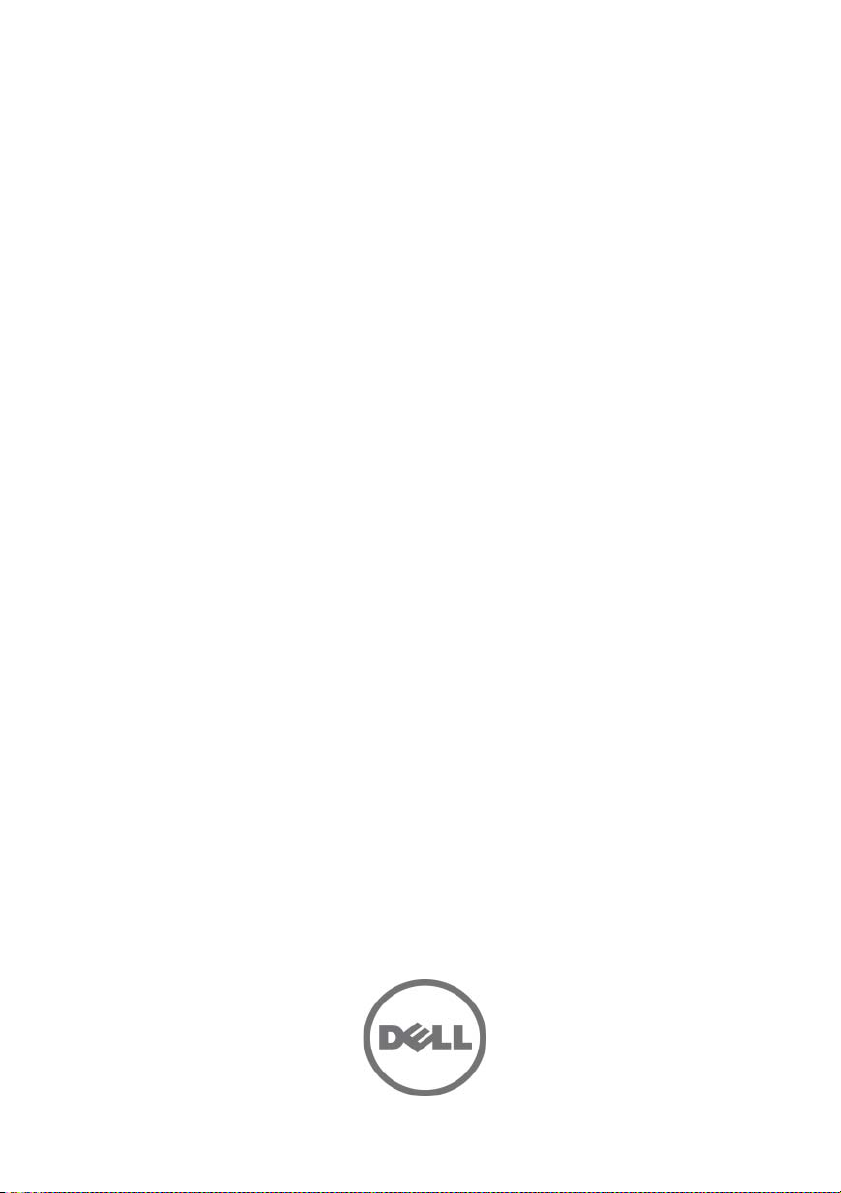
Dell PowerEdge C5230
시스템
하드웨어 소유자
매뉴얼
규정 모델 : B04S
Page 2
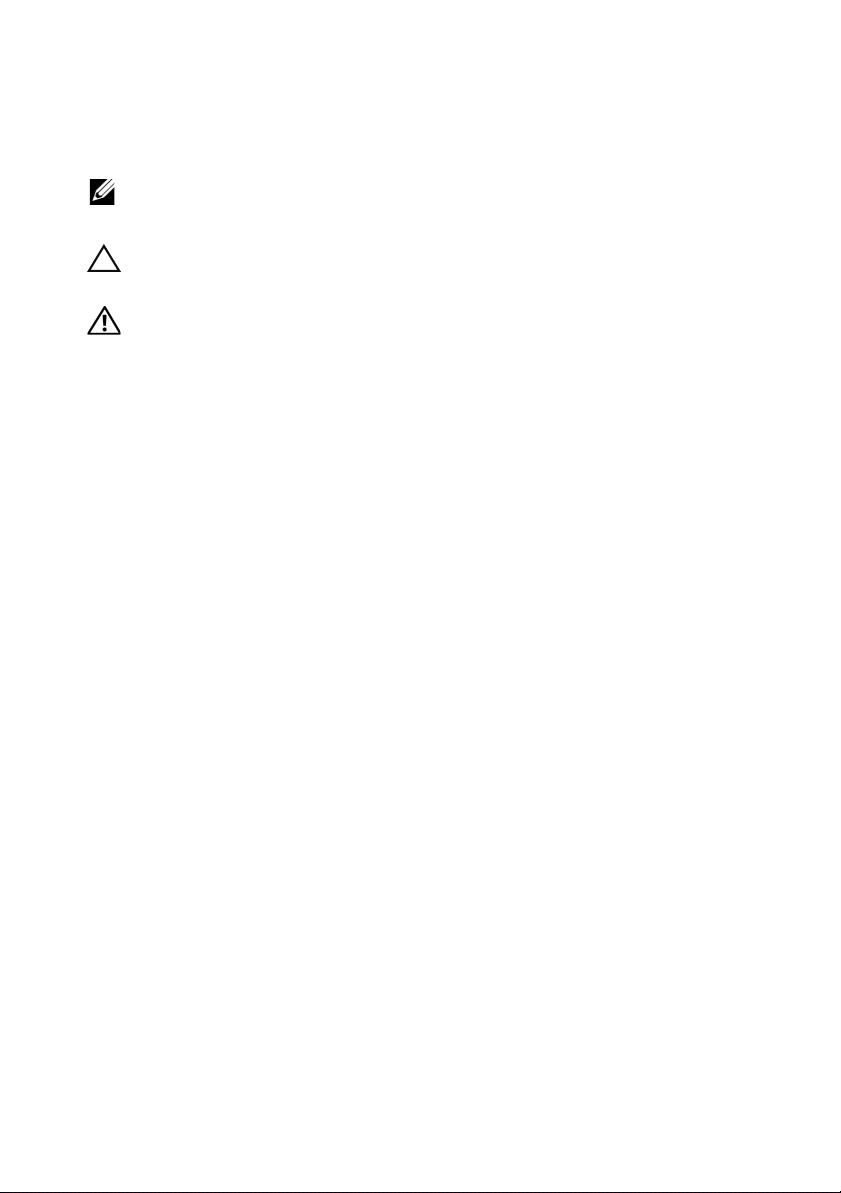
주 , 주의 및 경고
주 :
주는 시스템을 보다 효율적으로 사용하는데 도움이 되는 정보를 제공합
니다 .
주의 :
주의는 지침을 준수하지 않을 경우의 하드웨어 손상이나 데이터 손실
위험을 설명합니다 .
경고 :
경고는 재산상의 피해나 심각한 부상 또는 사망을 유발할 수 있는 위험
이 있음을 알려줍니다 .
이 발행물에 수록된 정보는 사전 통보 없이 변경될 수 있습니다 .
© 2013 Dell Inc. 저작권 본사 소유 .
Dell Inc. 의 서면 승인 없이 어떠한 방식으로든 본 자료를 무단 복제하는 행위는 엄격히 금지
됩니다 .
본 설명서에 사용된 상표인 Dell™, DELL 로고 및 PowerEdge™ 는 Dell Inc. 의 상표이며 , Intel®
®
및 Intel
및 Windows
니다 . Red Hat
등록 상표입니다 . SUSE
본 발행물에서 특정 회사의 상표 및 회사 이름 또는 제품을 지칭하기 위해 기타 상표 및 상호
를 사용할 수도 있습니다 . Dell Inc. 는 자사가 소유하고 있는 것 이외에 기타 모든 상표 및 상
호에 대한 어떠한 소유권도 없습니다 .
Xeon®은 미국 및 기타 국가에서 Intel Corporation 의 등록 상표입니다 . Microsoft®
®
는 미국 및 / 또는 기타 국가에서 Microsoft Corporation 의 상표 또는 등록 상표입
®
및 Red Hat Enterprise Linux®는 미국 및 / 또는 기타 국가에서 Red Hat, Inc. 의
™ 는 미국 및 기타 국가에서 Novell Inc. 의 상표입니다 .
규정 모델 : B04S
2013-11 Rev. A00
Page 3

차례
1 중요 정보 . . . . . . . . . . . . . . . . . . . . . . . 5
2 시스템 설정 프로그램 사용 . . . . . . . . . . . . . 9
시스템 정보 . . . . . . . . . . . . . . . . . . . . . . . . . . . . . . . . . . . . . . . 6
전면 패널 구조 및 표시등 . . . . . . . . . . . . . . . . . . . . . . . . . . . . .
시작 메뉴 . . . . . . . . . . . . . . . . . . . . . . . . . . . . . . . . . . . . . . . . . 9
부팅 시 BIOS 설정 옵션 . . . . . . . . . . . . . . . . . . . . . . . . . . . . . .
콘솔 재지정 . . . . . . . . . . . . . . . . . . . . . . . . . . . . . . . . . . . . . .
10
10
6
특수 키 구성. . . . . . . . . . . . . . . . . . . . . . . . . . . . . . . . . . . . . .
일반 도움말 . . . . . . . . . . . . . . . . . . . . . . . . . . . . . . . . . . . . . .
서버 플랫폼 설정 유틸리티 화면 . . . . . . . . . . . . . . . . . . . . . . .
Main( 기본 ) 메뉴 . . . . . . . . . . . . . . . . . . . . . . . . . . . . . . . . . .
Advanced( 고급 ) 메뉴 . . . . . . . . . . . . . . . . . . . . . . . . . . . . . . .
Boot( 부팅 ) 메뉴. . . . . . . . . . . . . . . . . . . . . . . . . . . . . . . . . . .
Server Management( 서버 관리 ) . . . . . . . . . . . . . . . . . . . . . . . . . . . . . . . .
Security( 보안 ) 메뉴 . . . . . . . . . . . . . . . . . . . . . . . . . . . . . . . .
Save and Exit( 저장 및 종료 ). . . . . . . . . . . . . . . . . . . . . . . . . . . . . . . . . . . .
오류 처리 . . . . . . . . . . . . . . . . . . . . . . . . . . . . . . . . . . . . . . . .
설정 옵션에 대한 명령줄 인터페이스 . . . . . . . . . . . . . . . . . . . .
10
12
12
13
15
42
45
53
54
55
90
3 시스템 구성요소 설치 . . . . . . . . . . . . . . . 91
권장 도구 . . . . . . . . . . . . . . . . . . . . . . . . . . . . . . . . . . . . . . . . 91
시스템 내부 . . . . . . . . . . . . . . . . . . . . . . . . . . . . . . . . . . . . . .
92
차례
3
Page 4
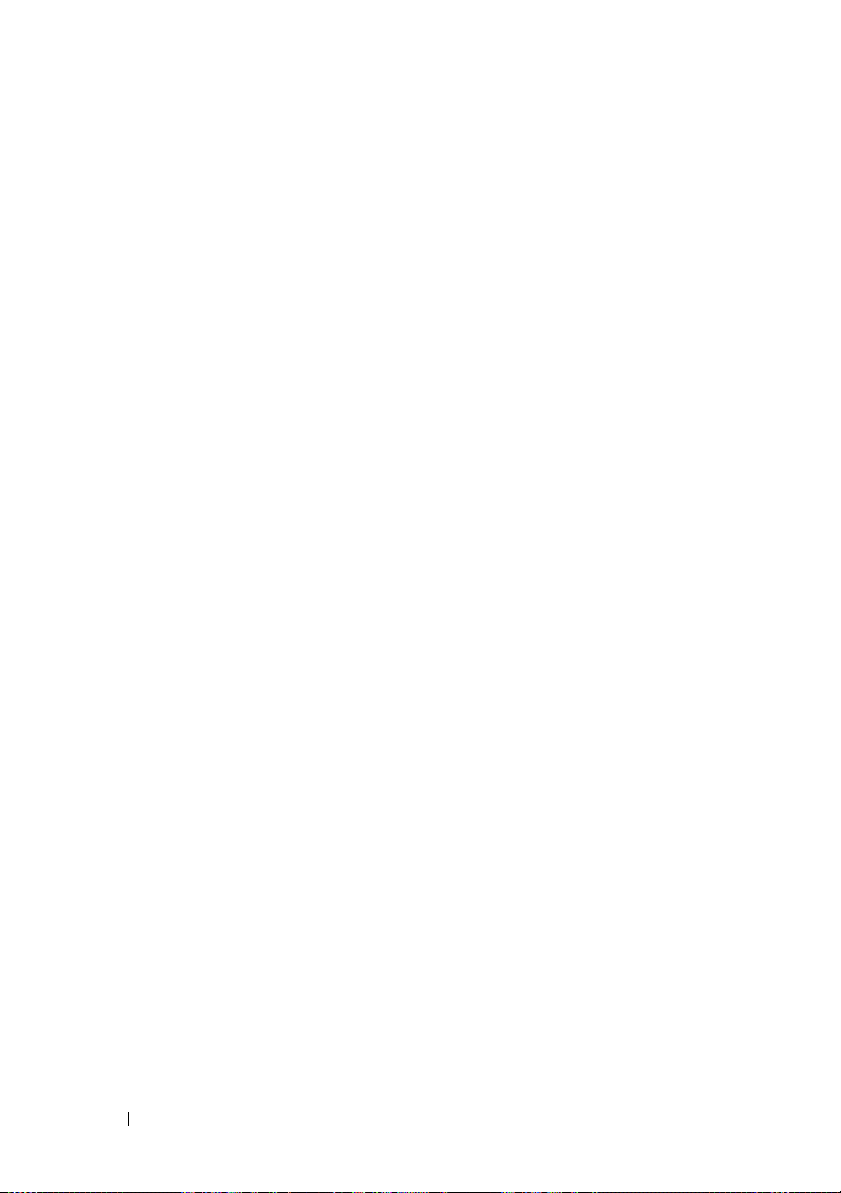
슬레드 구성. . . . . . . . . . . . . . . . . . . . . . . . . . . . . . . . . . . . . . . . . . . . .
슬레드 . . . . . . . . . . . . . . . . . . . . . . . . . . . . . . . . . . . . . . . . .
93
94
메모리 모듈. . . . . . . . . . . . . . . . . . . . . . . . . . . . . . . . . . . . . .
하드 드라이브 . . . . . . . . . . . . . . . . . . . . . . . . . . . . . . . . . . .
하드 드라이브 보드 . . . . . . . . . . . . . . . . . . . . . . . . . . . . . . .
방열판 . . . . . . . . . . . . . . . . . . . . . . . . . . . . . . . . . . . . . . . .
프로세서 . . . . . . . . . . . . . . . . . . . . . . . . . . . . . . . . . . . . . . .
97
101
108
111
115
4 문제 해결 . . . . . . . . . . . . . . . . . . . . . . 119
문제 해결 순서. . . . . . . . . . . . . . . . . . . . . . . . . . . . . . . . . . . 119
123
128
128
업데이트 유틸리티. . . . . . . . . . . . . . . . . . . . . . . . . . . . . . . .
BIOS 시스템 업데이트 . . . . . . . . . . . . . . . . . . . . . . . . . . . . .
BIOS 복구 모드. . . . . . . . . . . . . . . . . . . . . . . . . . . . . . . . . . .
5 점퍼 및 커넥터 . . . . . . . . . . . . . . . . . . . 129
시스템 보드 점퍼 및 커넥터 . . . . . . . . . . . . . . . . . . . . . . . . . 129
131
132
2.5 인치 하드 드라이브 보드 커넥터 . . . . . . . . . . . . . . . . . . . .
3.5 인치 하드 드라이브 보드 커넥터 . . . . . . . . . . . . . . . . . . . .
132
134
134
후면판 커넥터 . . . . . . . . . . . . . . . . . . . . . . . . . . . . . . . . . . .
배전 보드 커넥터 . . . . . . . . . . . . . . . . . . . . . . . . . . . . . . . . .
PDB 전원 및 SMBus 커넥터 . . . . . . . . . . . . . . . . . . . . . . . . . .
6 지원 받기 . . . . . . . . . . . . . . . . . . . . . . 137
7 색인
4
차례
. . . . . . . . . . . . . . . . . . . . . . . . . . . . . . . .
139
Page 5

중요 정보
• Intel Xeon E3-1200 v3
버전
1.0.2
이상이 있어야 합니다
dell.com/support
• Intel Xeon E3-1200 v3
버전
1.00
이상이 있어야 합니다
dell.com/support
• Intel Xeon E3-1200 v3
펌웨어 버전
dell.com/support
주 :
전면 패널에 서비스 태그가 있는 PowerEdge C5230 시스템은
IntelXeon E3-1200 시리즈만 지원합니다 .
그림 1-1. PowerEdge C5230 시스템의 전면 패널에 있는 서비스 태그 식별 .
1.12
시리즈 프로세서를 지원하려면 시스템에
. BIOS의 최신
에서 다운로드할 수 있습니다
시리즈 프로세서를 지원하려면 시스템에
. BMC
펌웨어의 최신 버전은
에서 다운로드할 수 있습니다
시리즈 프로세서를 지원하려면 시스템에 후면판
이상이 있어야 합니다. 후면판 펌웨어의 최신 버전은
에서 다운로드할 수 있습니다
버전은
.
.
.
BIOS
BMC
중요 정보
5
Page 6
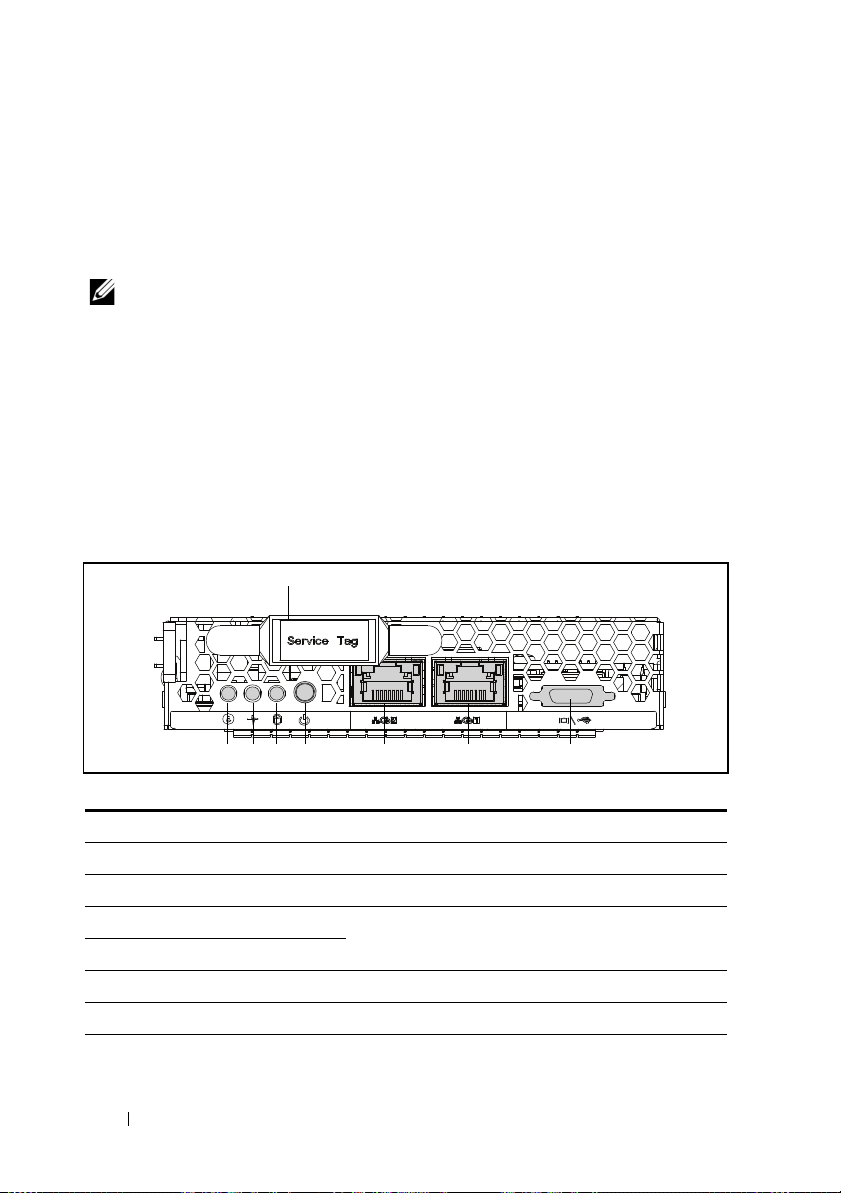
시스템 정보
23
1
4
5678
이 시스템은 다음 구성을 포함합니다 .
•3.5인치 하드
•2.5인치 하드
주 :
SATA 드라이브 만 지원하고 SAS 드라이버는 지원되지 않습니다 .
드라이브를 지원하는
드라이브를 지원하는
전면 패널 구조 및 표시등
12
슬레드 시스템
12
슬레드 시스템
Dell PowerEdge C5230
드라이브를 지원하는
채우기에 대한 내용은
다음 항목에서는
서버는 두 개의
12
슬레드 시스템에서 사용할 수 있습니다
93
페이지의 "슬레드 구성"을 참조하십시오
12
슬레드 및 메자닌 카드 옵션에 대한 정보를 제공합니다
3.5
인치 또는 네 개의
2.5
인치 하드
.
슬레드
.
기능
그림 1-2. 12 슬레드 SKU 전면 패널 구조 ( 시계 반대 방향으로 90° 회전시킨 그림 )
항목 구성 요소 설명
1
서비스 태그 서비스 태그 식별
2
Y 케이블 커넥터 USB(2 개 ) + VGA
3
NIC1 LAN 포트
4
NIC2 LAN 포트
5
전원 단추 슬레드용 켜기 / 끄기 단추
6
HDD LED
7
상태 LED 시스템 이벤트의 다양한 상태를 나타냅니다 .
10/100/1G NIC LAN
HDD 용 활성 LED
.
6
중요 정보
Page 7

항목 구성 요소 설명
678
4
5
321
8
ID LED
주 :
전면 패널에 서비스 태그가 있는 PowerEdge C5230 시스템은
Intel Xeon E3-1200 시리즈 프로세서 만 지원합니다 .
시스템 식별자용 표시등
표시등
그림 1-3. 전면 패널 표시등 ( 시계 반대 방향으로 90° 회전시킨 그림 )
항목 구성 요소 상태 설명
2, 4
1, 3
5
LAN 연결 LED Off( 끄기 ) 링크 없음
LAN 작동 LED Off( 끄기 ) 작동 안 함
LAN 연결 LED
LAN 작동 LED
LAN 연결 LED
LAN 작동 LED
LAN 연결 LED
LAN 작동 LED
LAN 연결 LED
LAN 작동 LED
전원 LED 녹색
녹색
Off( 끄기 )
녹색
Off( 끄기 )
녹색으로 깜빡거림녹색링크
녹색으로 깜빡거림
호박색
켜짐
Off( 끄기 ) 시스템 DC 꺼짐
링크
작동 안 함
링크
작동 (10Mb)
작동 (100Mb)
링크
작동 (1Gb)
시스템 DC 켜짐
중요 정보
7
Page 8
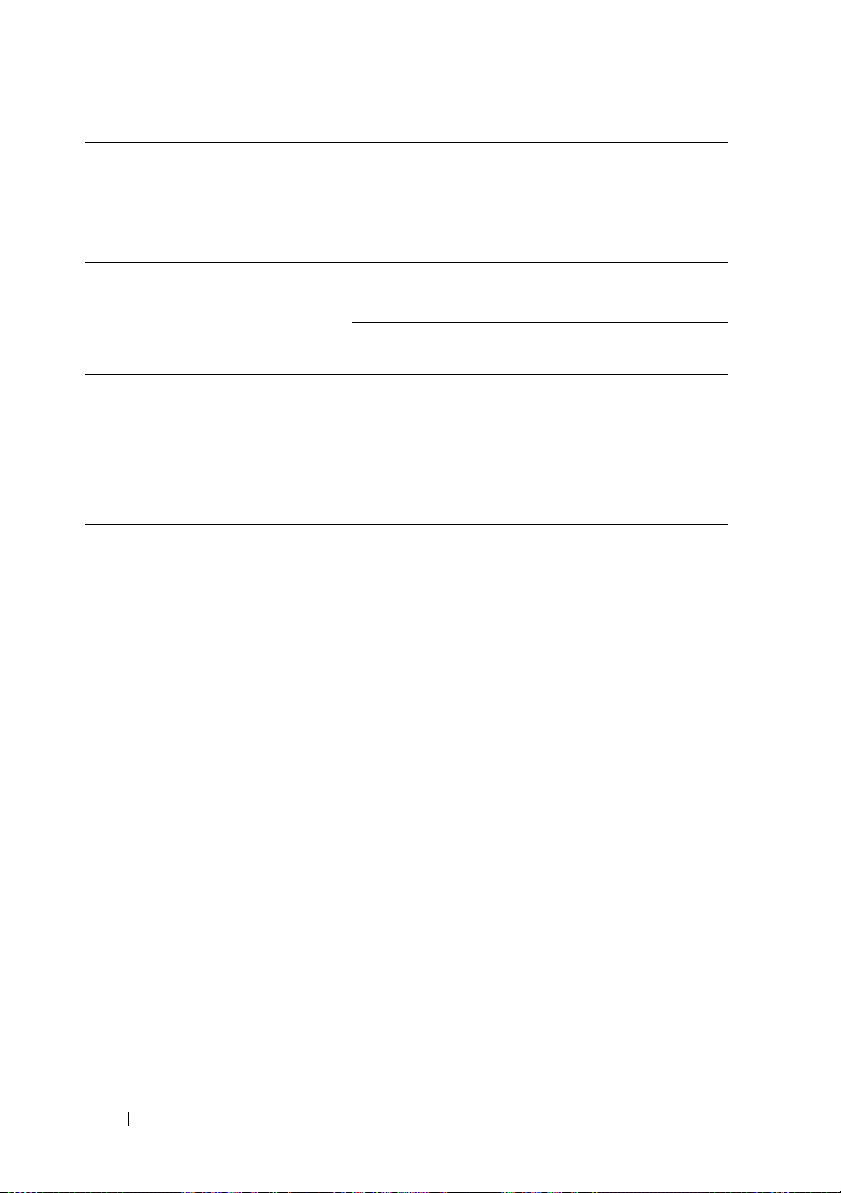
6
7
8
하드 드라이브 작동
LED
상태 LED 호박색
식별 LED 파란색
녹색으로 깜빡거림 하드 드라이브 0 활성
Off( 끄기 )
호박색으로 깜박거림시스템에서 이벤트 발
켜짐
파란색
Off( 끄기 )
청색으로 깜박임
하드 드라이브 1 활성
하드 드라이브 2 활성
하드 드라이브 3 활성
정상 상태
생
시스템 식별
정상 상태
일정 간격으로 시스템
식별
8
중요 정보
Page 9

시스템 설정 프로그램 사용
시작 메뉴
시스템은 플래시 메모리에 저장된 최신 AMI Core BIOS 를 사용합니다 .
플래시 메모리는 플러그 앤 플레이 사양을 지원하고 BIOS 설정 프로그램 ,
POST( 전원 공급 시 자체 검사 ) 루틴 및 PCI 자동 구성 유틸리티를 포함합
니다 .
이 시스템 보드는 쓰기 방지된 64 비트 온보드 DRAM 에서 BIOS 가 실행
될 수 있게 하는 BIOS 섀도잉을 지원합니다 .
설정 유틸리티를 사용하여 다음과 같은 항목을 구성하십시오
•
하드 드라이브 및 주변 장치
•
메모리 크기 조정 및 구성
•
권한 없는 사용에 대한 암호 보호 기능
•
프로토콜 및 기능 활성화/비활성화
•
전원 관리 기능
이 설정 유틸리티는 다음과 같은 조건에서 실행해야 합니다 .
•
시스템 구성을 변경하는 경우
•
시스템에서 구성 오류가 감지되고 설정 유틸리티의 내용을 변경하라는
메시지가 나타날 경우
•
충돌을 방지하기 위해 통신 포트를 다시 정의할 경우
•
암호를 변경하거나 기타 보안 설정을 변경할 경우
주 :
대괄호 [ ] 안의 항목만 수정할 수 있습니다 . 대괄호 안에 포함되지 않은 항
목은 표시만 가능합니다 .
.
시스템 설정 프로그램 사용
9
Page 10
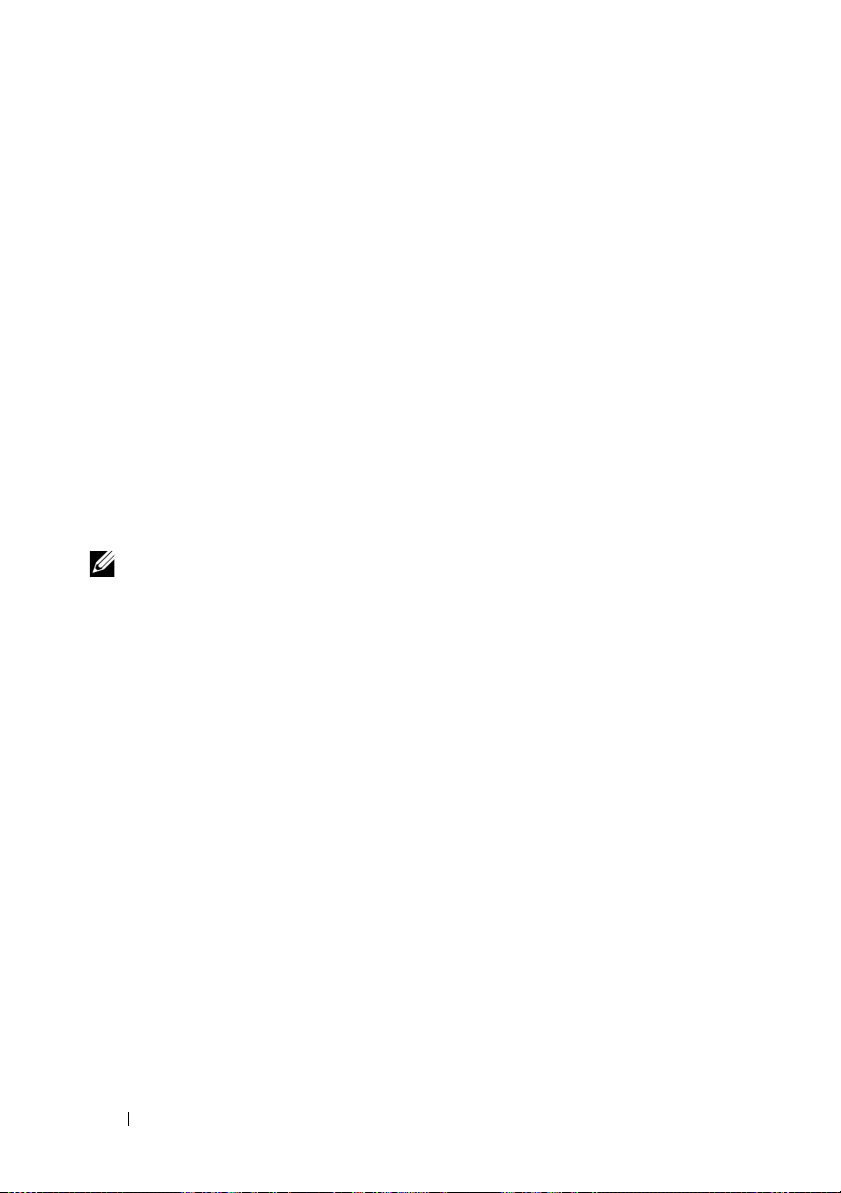
부팅 시 BIOS 설정 옵션
사용자가 POST 중에 <F2> 키를 눌러 설정 유틸리티를 시작합니다 .
콘솔 재지정
콘솔 재지정을 사용하면 성공적으로 운영 체제를 부팅하지 못한 서버의 문
제를 원격 사용자가 진단하고 해결할 수 있습니다 . 콘솔 재지정의 핵심적
요소는 BIOS 콘솔입니다 . BIOS 콘솔은 플래시 ROM 에 상주하는 유틸리
티로서 입력 및 출력을 직렬 연결 또는 모뎀 연결로 재지정합니다 .
BIOS 는 직렬 링크 ( 직렬 포트 ) 를 통한 비디오 및 키보드의 재지정을 지
원합니다 . 콘솔 재지정을
키보드 입력 및 비디오 출력을 로컬 키보드 및 비디오 연결을 통해 액세스
할 수 있습니다 .
로컬 키보드 또는 모니터가 필요 없는 원격 콘솔을 통한 작동도 가능합니다
주 :
사용 가능한 에뮬레이션 표준별로 전체 호환성 및 기능은 다를 수 있습니다 .
콘솔 재지정 사용 / 사용 안 함
콘솔 재지정 기능은 사용하거나 사용하지 않도록 BIOS 설정 메뉴에서 설
정될 수 있습니다 . 49 페이지의 "Remote Access Configuration( 원격 액세
스 구성 )" 을 참조하십시오 .
사용하도록 설정한 후에는 로컬 ( 호스트 서버 )
.
특수 키 구성
콘솔 재지정 기능은 기본 ASCII 문자로 제한된 ANSI 터미널 에뮬레이션을
사용합니다 . 이 문자 세트에는 기능 키 , 화살표 키 또는 컨트롤 키가 없습
니다 . 그러나 PowerEdge C5230 소프트웨어를 사용하려면 일반 함수에 대
한 기능 키와 컨트롤 키를 사용해야 합니다 . 특수 키를 구현하려면 이스케
이프 문자열이라고 하는 특수 키 문자열을 사용하여 기능 키 또는 컨트롤
키를 에뮬레이트할 수
콘솔 재지정의 경우 , 이스케이프 문자열은 이스케이프 문자로 시작합니
다 . 이 문자는 터미널 에뮬레이션 소프트웨어의 요구사항에 따라 다양한
방식으로 입력될 수 있습니다 . 예를 들어 0x1b, ^[ 및 <Esc> 는 같은 이스
케이프 문자를 참조합니다 .
10
시스템 설정 프로그램 사용
있습니다 .
Page 11

다음 표에는 특수 키 또는 명령을 구현할 때 전송해야 하는 이스케이프 문
자열이 나열되어 있습니다 .
키 ANSI 이스케이프 문자열 다른 문자열
F1 <ESC><Shift>op <ESC>1
F2 <ESC><Shift>oq <ESC>2
F3 <ESC><Shift>or <ESC>3
F4 <ESC><Shift>os <ESC>4
F5 <ESC>5
F6 <ESC>6
F7 <ESC>7
F8 <ESC>8
F9 <ESC>9
F10 <ESC>0
F11 <ESC>!
F12 <ESC>@
Home <ESC>[<Shift>h <ESC>h
End <ESC>[<Shift>k <ESC>k
Ins <ESC>+
Del <ESC>-
Page Up <ESC>?
Page Down <ESC>/
재설정
<ESC>R<ESC>r
<ESC>R
시스템 설정 프로그램 사용
11
Page 12
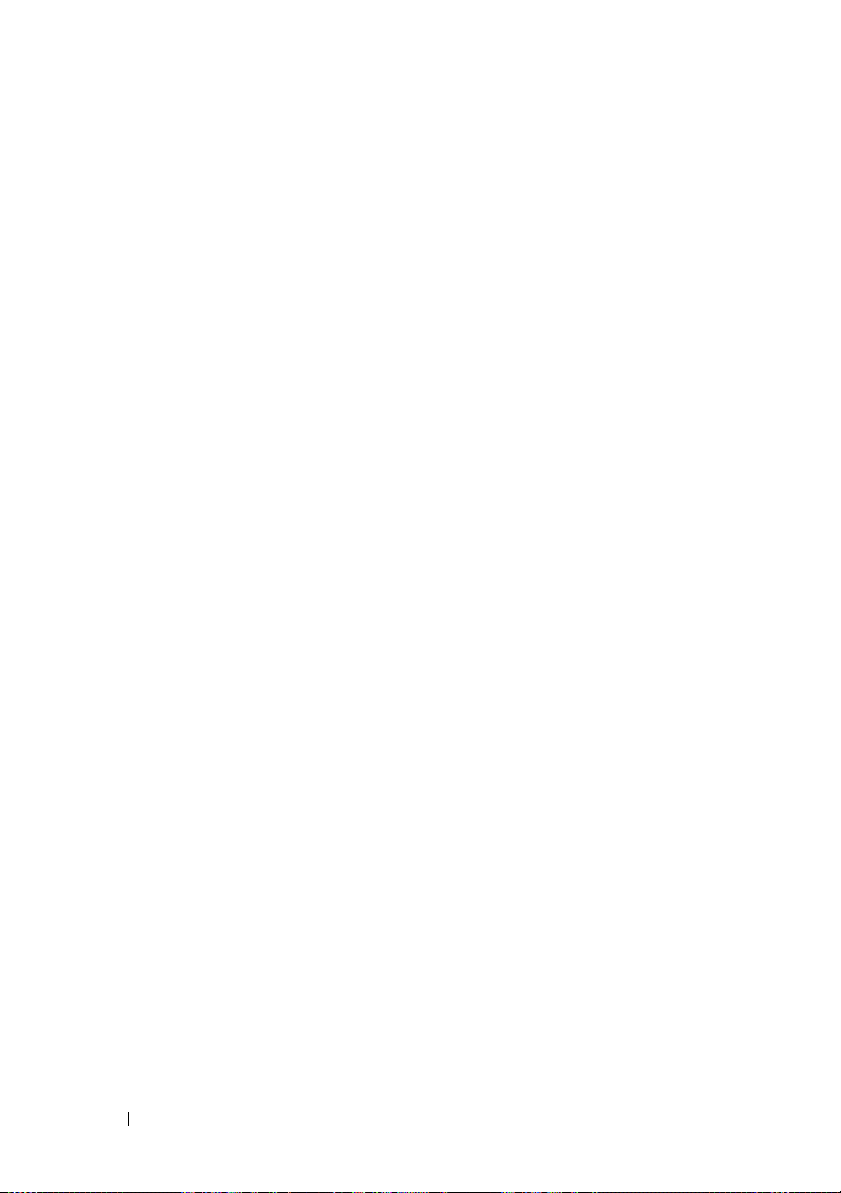
일반 도움말
설정 유틸리티는 항목별 도움말 창 외에 General Help( 일반 도움말 ) 화면
을 제공합니다 . 이 화면은 어느 메뉴에서나 <F1> 키를 눌러 표시할 수 있
습니다 . General Help( 일반 도움말 ) 화면에는 범례 키와 설명이 나열되며
기능이 상반되는 키가 함께 표시됩니다 . 이 도움말 창을 종료하려면
<Enter> 또는 <Esc> 키를 누릅니다 .
서버 플랫폼 설정 유틸리티 화면
규정
다음은 표에서 사용되는 인쇄 규정입니다 .
•
표에서 설정 항목, 옵션 및 도움말 열에 있는 텍스트와 값은
화면에 표시됩니다
•
표의 설정 열에서 *로 표시된 텍스트는 기본값을 나타냅니다. 이러한 값
은
설정 화면에서 *와 함께 표시되지 않습니다. 본 문서에서 *로 표시
된
텍스트는 기준점을 제공하기 위한 것입니다
•
설명 열은 유용할 수 있는 추가적 정보를 제공합니다. 이 정보는
설정 화면에는 나타나지 않습니다
•
스크린샷에서 꺽음괄호
라질
수 있는
재
날짜로 대체됩니다
•
표에서 각괄호
사용자가 텍스트를 입력해야 하는 영역을 나타냅니다
•
날짜와 시간을 제외한 정보가 변경될 때마다 저장한 후 시스템을 재부
팅해야
팅에서
합니다
설정한 부팅 순서에 따라 시스템이 부팅됩니다
.
.
.
(< >) 안에
변수를 나타냅니다. 예를 들어 <현재 날짜>는 실제 현
.
([ ]) 안에 있는
. <ESC> 키를
정보는 제공된 옵션 중에서 선택하는 대신
있는 정보는 설치한 옵션에 따라 달
누르면 변경 사항이 취소되고 마지막 부
BIOS 설정
BIOS
.
.
12
시스템 설정 프로그램 사용
Page 13

Main( 기본 ) 메뉴
Main(
기본) 메뉴는
그림 2-1. 기본 메뉴 화면
BIOS
설정을 시작하면 맨 처음 표시되는 화면입니다
.
메뉴 필드 설정 설명
Main( 기본 )
System Date(
System Time(
제품 이름 제품 이름을 표시합니다 .
BIOS 버전 BIOS 버전을 표시합니다 .
시스템 날짜
시스템 시간
MM/DD/YYYY
)
HH:MM:SS
)
날짜를 설정합니다 . 날짜
요소 간에 전환하려면
<Tab> 키를 사용합니다 .
시간을 설정합니다 . 시간
요소 간에 전환하려면
<Tab> 키를 사용합니다 .
시스템 설정 프로그램 사용
13
Page 14
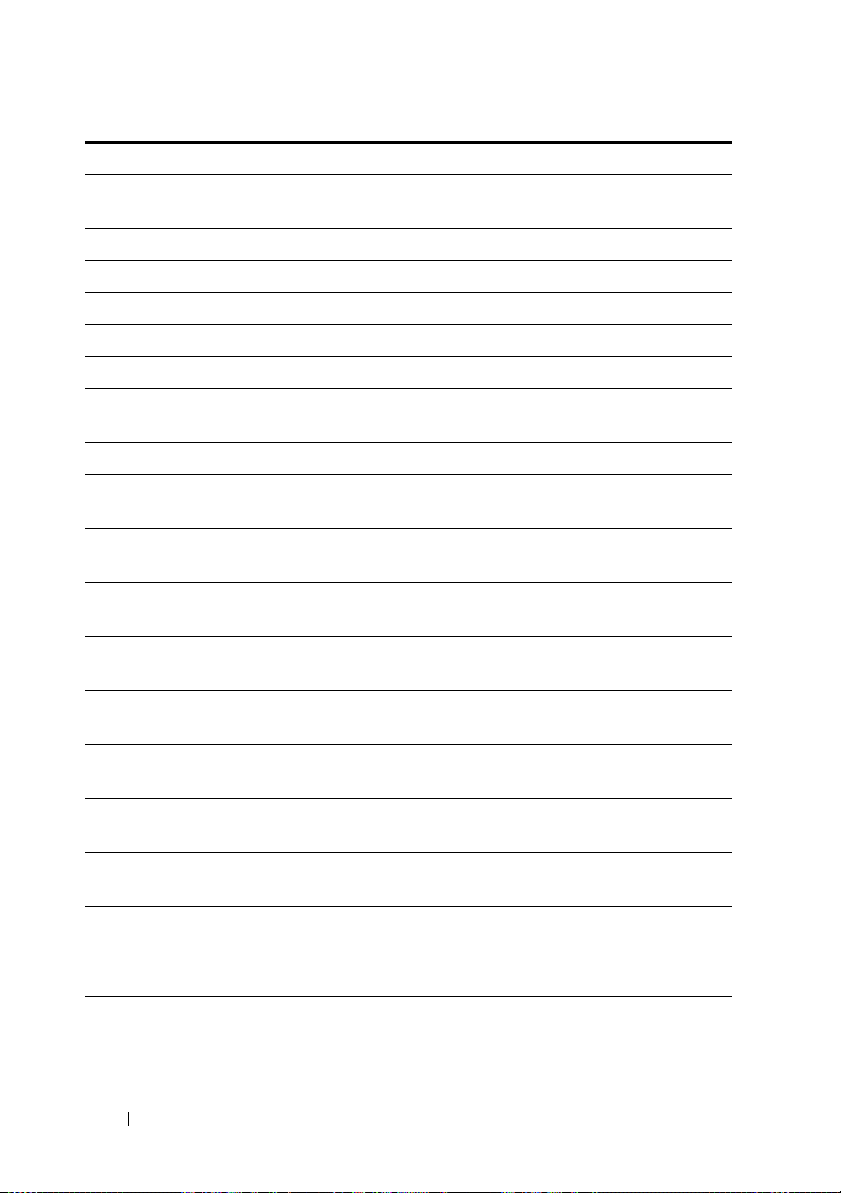
메뉴 필드 설정 설명
BIOS Build Date(BIOS 빌드
날짜
)
서비스 태그
Asset Tag( 자산 태그 ) 자산 태그를 표시합니다 .
MRC Version(MRC 버전 )MRC 버전을 표시합니다 .
ME Version(ME 버전 )ME 버전을 표시합니다 .
BMC Version(BMC 버전 )BMC 버전을 표시합니다 .
FAN Control Board FW
( 팬 제어 보드 펌웨어 )
ePPID
NIC1 MAC Address
(NIC1 MAC 주소 )
NIC2 MAC Address
(NIC2 MAC 주소 )
BMC NIC MAC Address
(BMC NIC MAC 주소 )
Processor Type( 프로세서
유형 )
Processor Speed( 프로세서
속도 )
Processor Core( 프로세서
코어 )
System Memory Size
( 시스템 메모리 크기 )
System Memory Speed
( 시스템 메모리 속도 )
System Memory Operating
Vo lt ag e( 시스템 메모리 작
동 전압 )
BIOS 빌드 날짜를 표시합
니다 .
서비스 태그를 표시합니다
팬 제어 보드 펌웨어 버전
을 표시합니다 .
ePPID 를 표시합니다 .
NIC1 MAC 주소를 표시합
니다 .
NIC2 MAC 주소를 표시합
니다 .
BMC NIC MAC 주소를 표
시합니다 .
프로세서
니다 .
프로세서 속도를 표시합
니다 .
프로세서 코어 개수를
표시합니다 .
시스템 메모리의 크기를
표시합니다 .
메모리 속도를 표시합니다
시스템 메모리의 작동
전압을 표시합니다 .
유형을 표시합
.
.
14
시스템 설정 프로그램 사용
Page 15
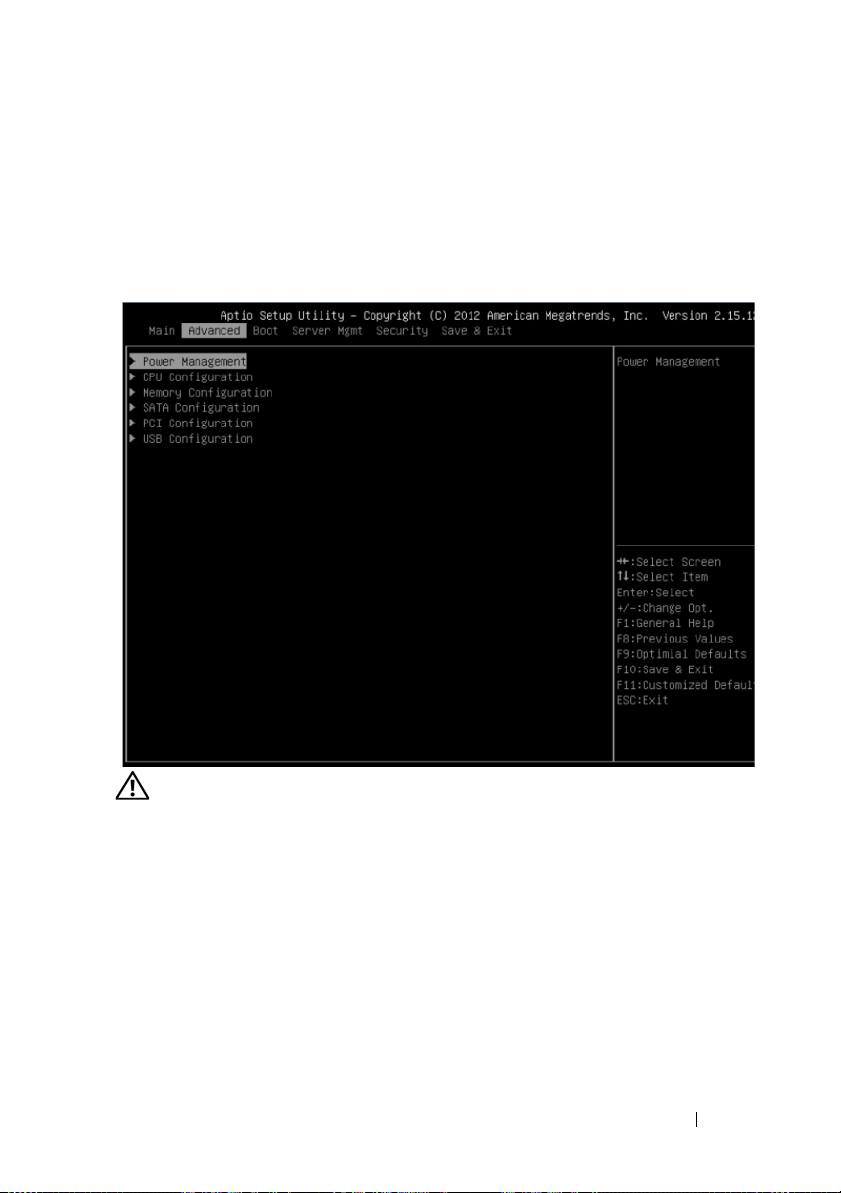
Advanced( 고급 ) 메뉴
Advanced( 고급 ) 화면에는 여러 옵션을 구성할 수 있도록 접근 지점을 제
공합니다 . 이 화면에서 사용자는 구성할 옵션을 선택합니다 . 실제 구성은
Advanced( 고급 ) 화면이 아니라 선택한 화면에서 수행됩니다 .
그림 2-2. 고급 메뉴 화면
주의 :
Advanced( 고급 ) 메뉴에서 항목을 잘못 설정하면 시스템이 오작동할
수 있습니다 . 이러한 항목을 조정한 경험이 없는 경우에는 기본값을 조정하지
않고 그대로 두는 것이 좋습니다 . 설정을 변경한 후에 시스템이 오작동하거나
부팅되지 않으면 BIOS 를 열고 Exit( 종료 ) 메뉴에서 "Load Optimal Defaults"
( 최적 기본값 로드 ) 를 선택하여 정상적으로 부팅하십시오 .
시스템 설정 프로그램 사용
15
Page 16

메뉴 필드 설정 설명
Advanced( 고급 )
Power Management
( 전원 관리 )
CPU Configuration
(CPU 구성 )
Memory Configuration
( 메모리 구성 )
SATA Configuration
(SATA 구성 )
PCI Configuration
(PCI 구성 )
USB Configuration
(USB 구성 )
Power Management
( 전원 관리 )
CPU 구성 .
메모리 구성 .
SATA 장치 구성 .
PCI, PCI-X 및 PCI Express
설정 .
USB 구성 .
16
시스템 설정 프로그램 사용
Page 17

Power Management( 전원 관리 )
그림 2-3. Power Management( 전원 관리 ) 화면
메뉴 필드 설정 설명
Advanced\Power Management( 고급 \ 전원 관리 )
전원 관리
CPU power capping
(CPU 전략 사용량 제한 )
Maximum Performance
( 최대 성능 )
OS Control(OS 제어 )*
P-state 0(P 상태 0)*
P-state 1(P 상태 1)
P-state 2(P 상태 2)
P-state 3(P 상태 3)
P-state 4(P 상태 4)
시스템 설정 프로그램 사용
전원 관리 .
CPU 전략 사용량 제한 .
17
Page 18

CPU Configuration (CPU 구성 )
그림 2-4. CPU 구성 화면
메뉴 필드 설정 설명
Advanced\CPU Configuration( 고급 \CPU 구성 )
Processor Information
( 프로세서 정보 )
Active Processor Cores
( 활성 프로세서 코어 )
18
시스템 설정 프로그램 사용
All( 모두 )*
1
2
4
각 프로세서 패키지에서
활성화할 코어의 수를 설
정합니다 .
Page 19

메뉴 필드 설정 설명
Frequency Ratio
Max CPUID Value Limit
( 최대 CPUID 값 제한 )
Virtualization Technology
( 가상화 기술 )
Turbo Mode(Turbo 모드 ) Disabled( 사용 안 함 )
C States(C 상태 ) Disabled( 사용 안 함 )
C1E State(C1E 상태 ) Disabled( 사용 안 함 )
C6 State(C6 상태 ) Disabled( 사용 안 함 )
Auto( 자동 )
1
2
3
Disabled( 사용 안 함 )*
Enabled( 사용 )
Disabled( 사용 안 함 )*
Enabled( 사용 )
Enabled( 사용 )*
Enabled( 사용 )*
Enabled( 사용 )*
Enabled( 사용 )*
CPU 주파수의 레벨입니
다 .
CPUID 명령이 EAX=0 으
로 실행된 경우 EAX 에 반
환된 값이 3 보다 크면 일
부 OS(NT4) 가 실패합니
다 . 이 설정은 CPUID 기
능을 3 으로 제한하거나
사용하지 않도록 설정합
니다 .
기능은 사용자가 해당
이
하는 CPU 에서 VT 기술을
사용하거나 사용하지 않
도록 설정합니다 .
Disabled 로 설정된 경우 ,
VT 기능은 어느 OS 에서
도 사용할 수 없습니다 .
Tu r b o 모드 .
Disable( 사용 안 함 ) 로 설
정한 경우 , 프로세서에 대
해 C 상태를 사용할 수 없
습니다 .
( 사용 ) 로 설정한 경우 ,
프로세서는 가능한 모든
전원 C 상태에서 작동할
수 있습니다 .
C1E 를 사용하거나 사용
하지 않도록 설정합니다 .
C6 을 사용하거나 사용하
지 않도록 설정합니다 .
기본값인 Enable
시스템 설정 프로그램 사용
19
Page 20
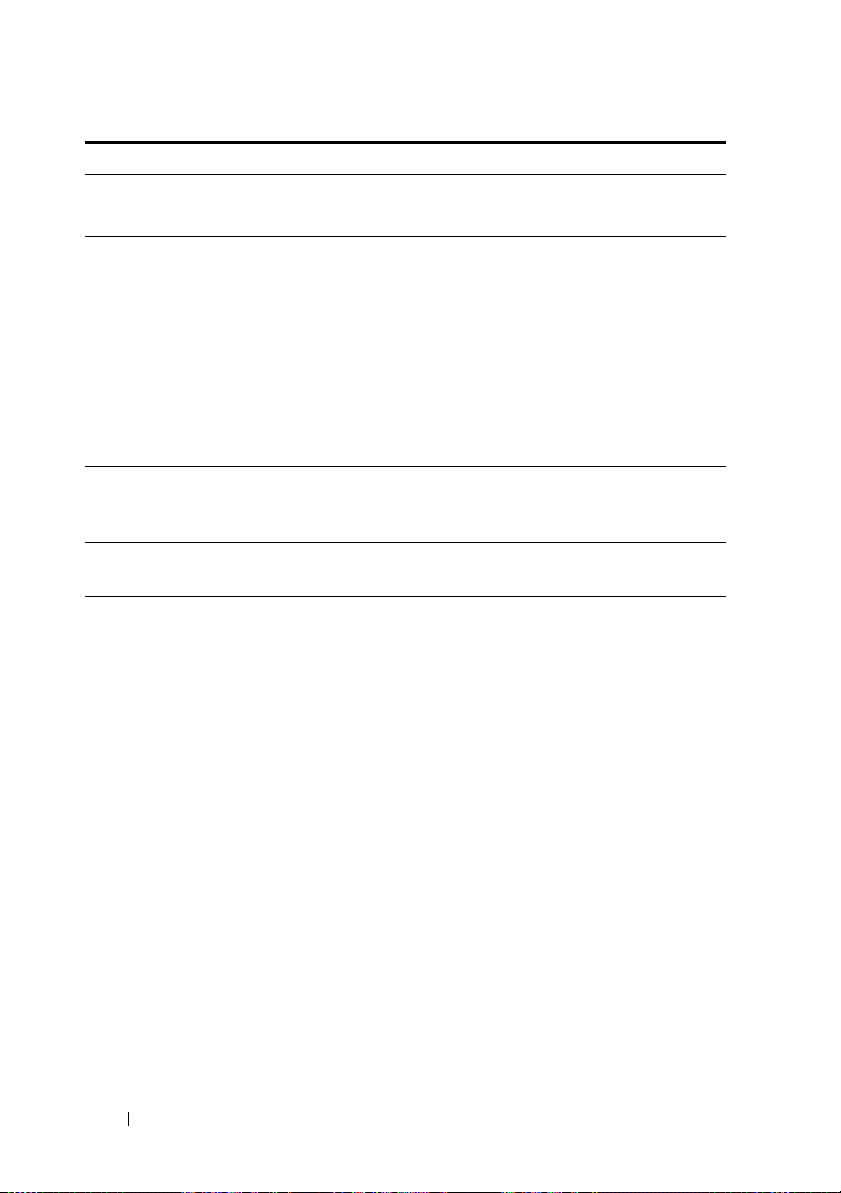
메뉴 필드 설정 설명
C7 State(C7 상태 ) Disabled( 사용 안 함 )
Enabled( 사용 )*
eXecute-Disable Bit
Capability(eXecute-Disable
비트 기능
Hyper-Threading
Technology
( 하이퍼 스레딩 기술 )
Prefetch Configuration
( 프리페치 구성 )
)
Disabled( 사용 안 함 )
Enabled( 사용 )*
Disabled( 사용 안 함 )
Enabled( 사용 )*
C7 을 사용하거나 사용하
지 않도록 설정합니다 .
Disabled(사용 안 함)로
설정된 경우, 실행 비활성
화
Intel CPU
대한 지원을 보고하지 않습
니다
설정된 경우, 실행 비활성
화
Intel CPU
대한 지원을 보고합니다
하이퍼 스레딩 기술을 사
용하거나 사용하지 않도
록 설정합니다 .
Prefetch Configuration
( 프리페치 구성 )
(XD)
기능을 지원하는
가 운영 체제에
. Enabled(
(XD)
기능을 지원하는
가 운영 체제에
사용)로
.
20
시스템 설정 프로그램 사용
Page 21
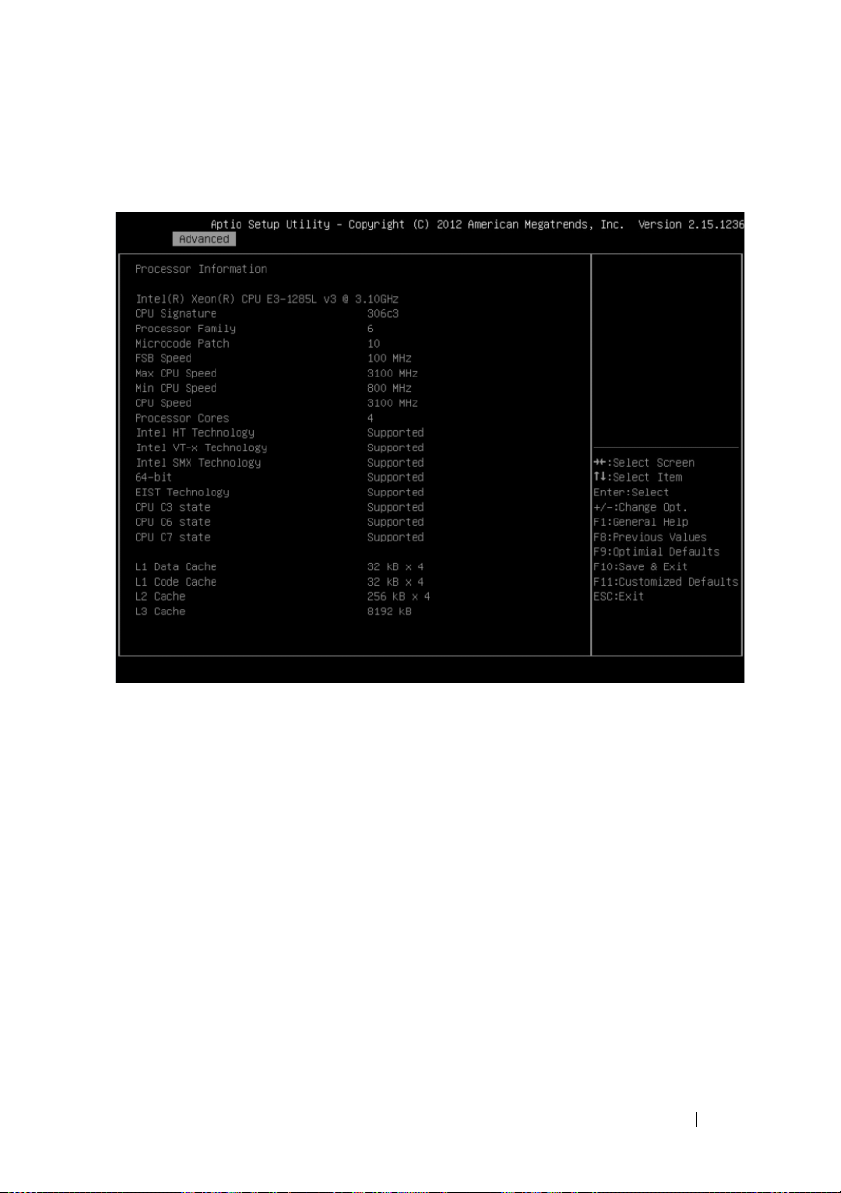
Processor Information( 프로세서 정보 )
그림 2-5. 프로세서 정보 화면
시스템 설정 프로그램 사용
21
Page 22
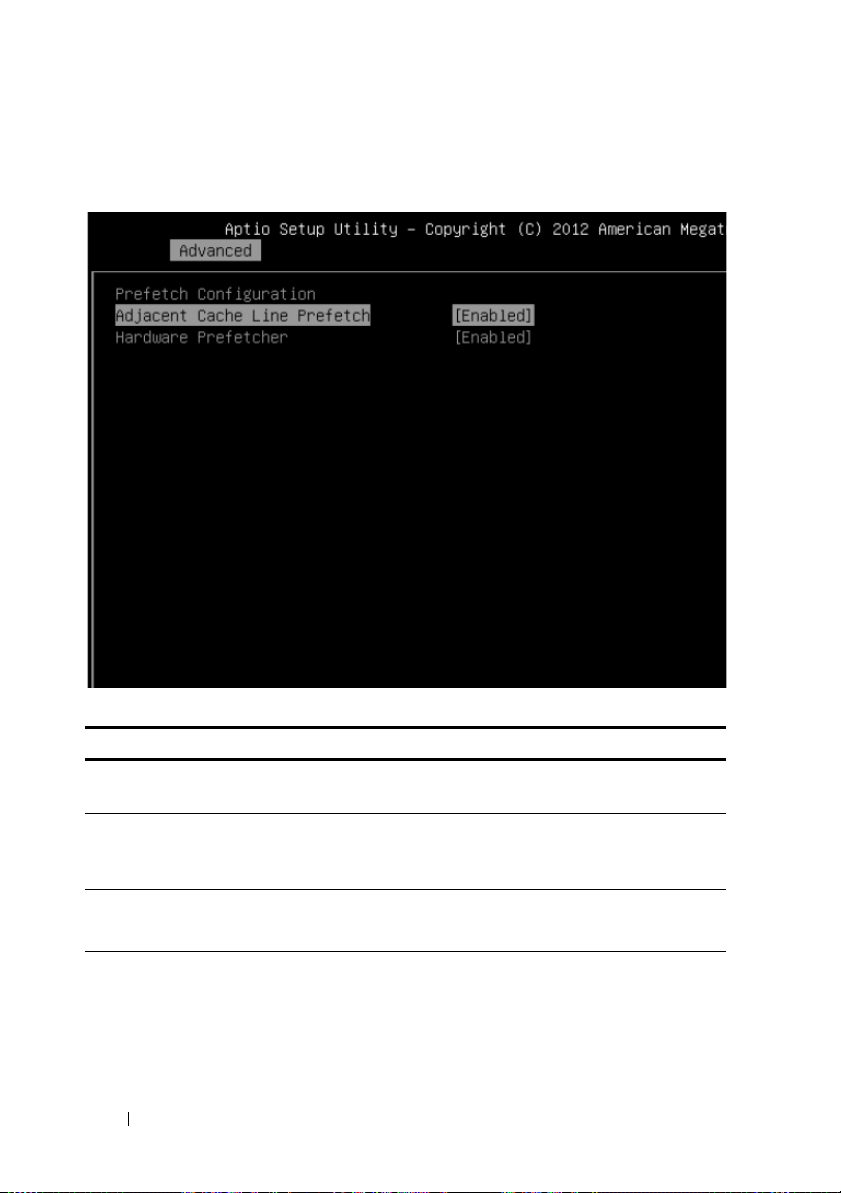
Prefetch Configuration( 프리페치 구성 )
그림 2-6. 프리페치 구성 화면
메뉴 필드 설정 설명
Advanced\CPU Configuration\Prefetch Configuration( 고급 \CPU 구성 \ 프리페
치 구성 )
Adjacent Cache Line
Prefetch (
프리페치
Hardware Prefetcher
( 하드웨어 프리페처 )
22
인접 캐쉬 라인
)
시스템 설정 프로그램 사용
Disable
Enable( 사용 )*
Disable
Enable( 사용 )*
인접 캐쉬 라인의 프리페
치 켜거 / 끄기 .
중간 레벨 캐쉬
프리페처 켜기/끄기
리머
(L2)
스트
.
Page 23
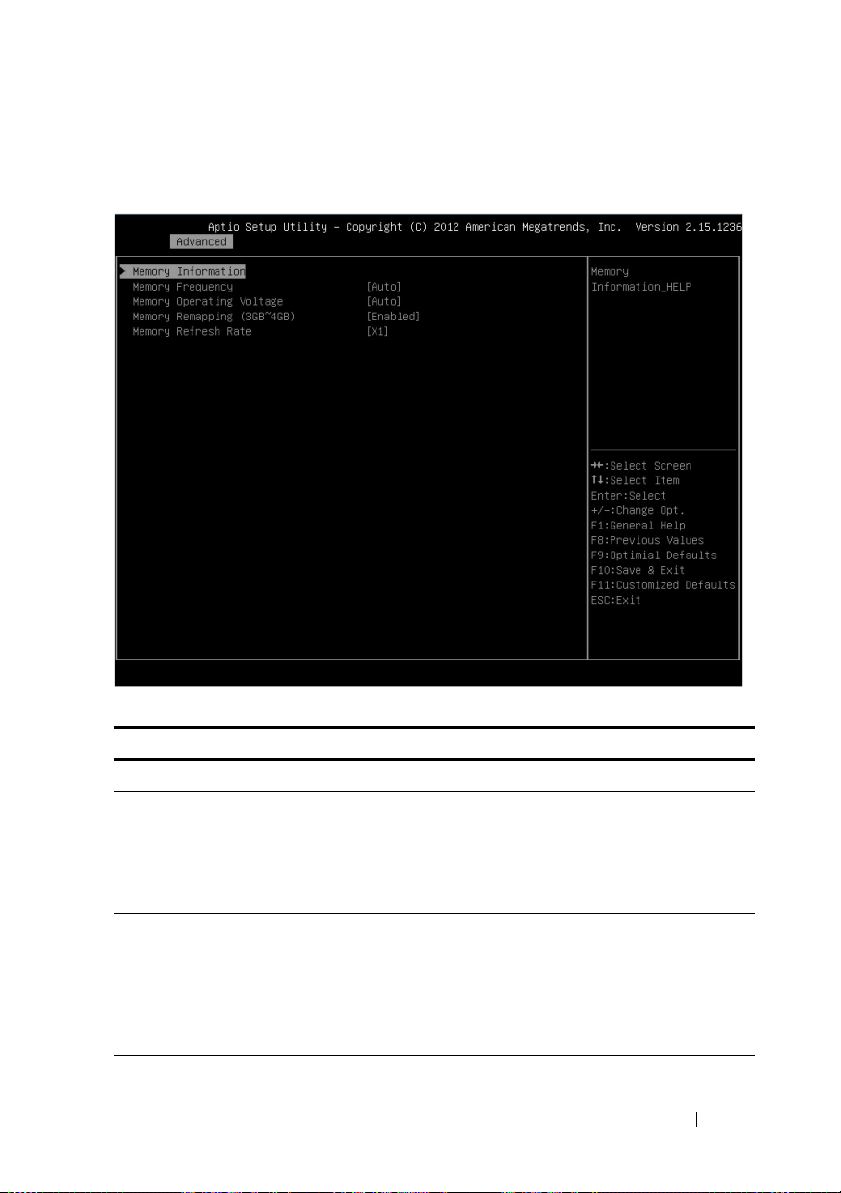
Memory Configuration( 메모리 구성 )
그림 2-7. 메모리 구성 화면
메뉴 필드 설정 설명
Advanced\Memory Configuration( 고급 \ 메모리 구성 )
Memory Frequency( 메모
리 주파수 )
메모리 작동 전압 Auto( 자동 )*
Auto( 자동 )*
1066 MHz
1333 MHz
1600MHz
1.5V
1.35V
메모리 실행 속도를 자동
으로 감지하거나 실행 속
도를 1066/1333/1600MHz
로 설정합니다 .
메모리 작동 전압이 메모
리 초기화 코드에 의해 자
동으로 설정되고 , 설치된
DIMM 의 용량 및 시스템
의 메모리 구성에 따라
1.5/1.35V 가 설정됩니다 .
시스템 설정 프로그램 사용
23
Page 24

메뉴 필드 설정 설명
Memory Remapping
(3 GB - 4 GB)( 메모리 재
매핑 (3GB - 4GB))
Enabled( 사용 )*
Disabled( 사용 안 함 )
메모리 재매핑은 사용하
지 않거나 사용하도록 설
정되면 메모리 공간
3GB~4GB 를 4GB 넘는 공
간에 재할당합니다 .
Memory Configuration( 메모리 구성 )
그림 2-8. 메모리 구성 화면
24
시스템 설정 프로그램 사용
Page 25
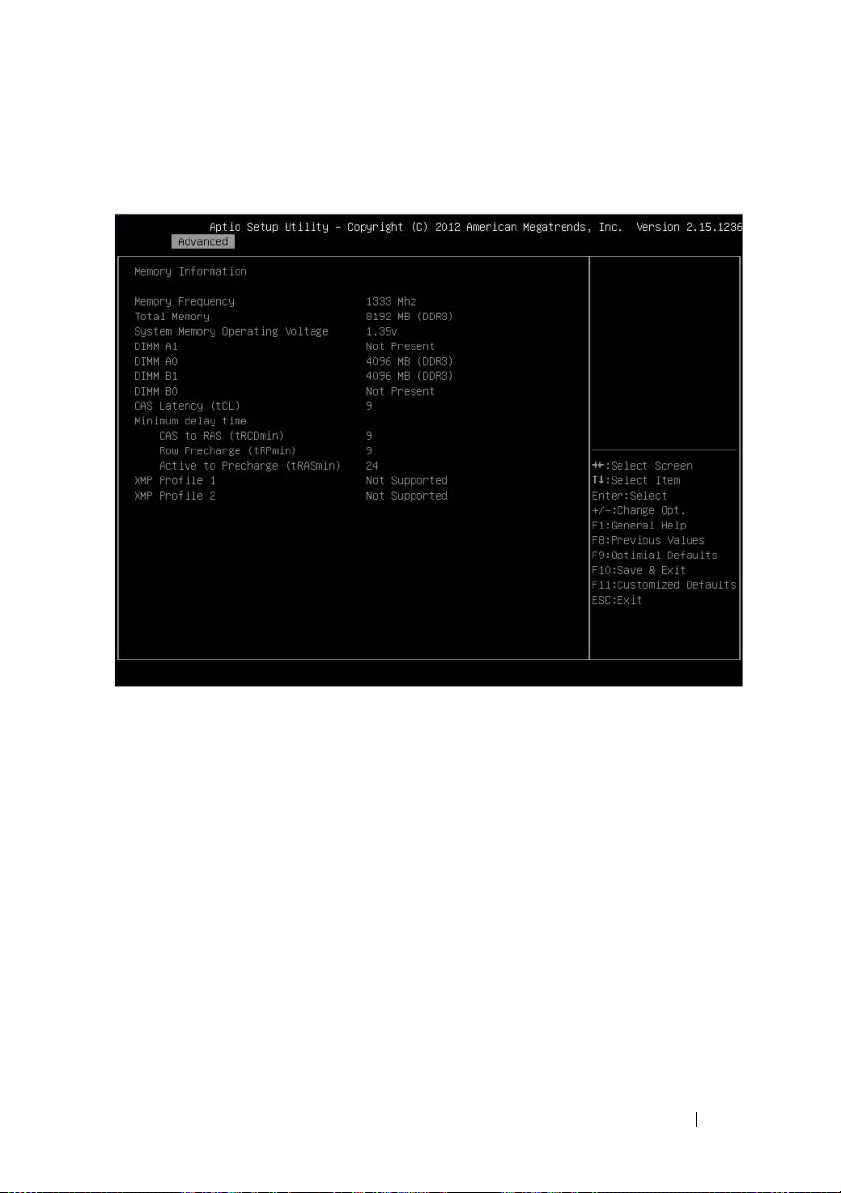
Memory Information( 메모리 정보 )
그림 2-9. 메모리 정보 화면
시스템 설정 프로그램 사용
25
Page 26

SATA Configuration(SATA 구성 )
그림 2-10. SATA 구성 화면
메뉴 필드 설정 설명
Advanced\SATA Configuration( 고급 \SATA 구성 )
Embedded SATA
Controller( 내장형 SATA
컨트롤러 )
26
시스템 설정 프로그램 사용
Off( 끄기 )
IDE
AHCI*
RAID
SATA 컨트롤러가 사용되
지 않도록 설정하거나 사
용되도록 설정하고 장치
클래스 코드를
IDE/AHCI/RAID 로 지정
합니다. 이 토큰은 첫 번째
온보드 SATA 컨트롤러에
적용됩니다 .
Page 27
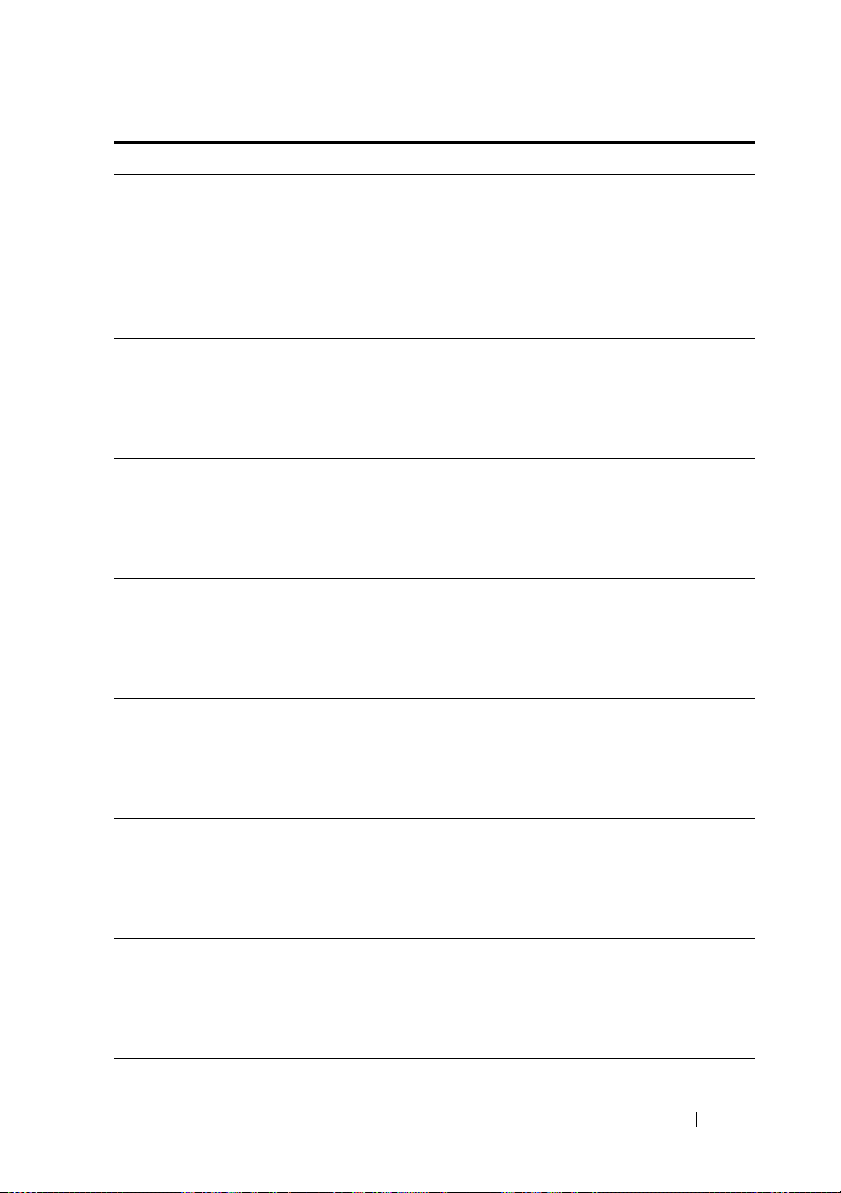
메뉴 필드 설정 설명
Embedded SATA Link Rate
( 내장형 SATA 링크 속도 )
SATA 포트 0/SSI HDD0 꺼짐
SATA 포트 1/SSI HDD1
HDD
HDD
HDD
HDD
0 꺼짐
1 꺼짐
2 꺼짐
3 꺼짐
SATA 포트 2/
SATA 포트 3/
SATA 포트 4/
SATA 포트 5/
Auto( 자동 )*
1.5 Gbps
3.0 Gbps
Auto( 자동 )*
꺼짐
Auto( 자동 )*
Auto( 자동 )*
Auto( 자동 )*
Auto( 자동 )*
Auto( 자동 )*
이 옵션이 1.5Gbps 로 설정
되어 있는 경우 SATA 포트
가 GEN1 모드에서 강제로
실행됩니다 . Auto( 자동 )
로 설정하면 포트가 기본
모드에서 실행되는 상태
로 남아 있게 됩니다 .
설정을 시작하는 동안
BIOS 는 SATA 장치가 있
는지 자동 감지하고 감지
된 SATA 하드 드라이브의
상태를 표시합니다 .
설정을 시작하는 동안
BIOS 는 SATA 장치가 있
는지 자동 감지하고 감지
된 SATA 하드 드라이브의
상태를 표시합니다 .
설정을 시작하는 동안
BIOS 는 SATA 장치가 있
는지 자동 감지하고 감지
된 SATA 하드 드라이브의
상태를 표시합니다 .
설정을 시작하는 동안
BIOS 는 SATA 장치가 있
는지 자동 감지하고 감지
된 SATA 하드 드라이브의
상태를 표시합니다 .
설정을 시작하는 동안
BIOS 는 SATA 장치가 있
는지 자동 감지하고 감지
된 SATA 하드 드라이브의
상태를 표시합니다 .
설정을 시작하는 동안
BIOS 는 SATA 장치가 있
는지 자동 감지하고 감지
된 SATA 하드 드라이브의
상태를 표시합니다 .
시스템 설정 프로그램 사용
27
Page 28

메뉴 필드 설정 설명
Power Saving Features
( 절전 기능 )
HDD
Security Erase
(HDD 보안 지우기 )
Cougar Point SATA 컨트롤러의 포트 매핑
SATA 포트 0/SSI HDD0 Bus0:Dev31:Fun2 SATA 컨트롤러
SATA 포트 1/SSI HDD1 Bus0:Dev31:Fun2 SATA 컨트롤러
SATA 포트 2/HDD0 Bus0:Dev31:Fun2 SATA 컨트롤러
SATA 포트 3/HDD1 Bus0:Dev31:Fun2 SATA 컨트롤러
SATA 포트 4/HDD2 Bus0:Dev31:Fun5 SATA 컨트롤러
SATA 포트 5/HDD3 Bus0:Dev31:Fun5 SATA 컨트롤러
Disabled( 사용 안 함 )
Enabled( 사용 )*
Disabled( 사용 안 함 )*
Enabled( 사용 )
SATA 하드 드라이브가 링
크 전원 관리 트랜지션을
시작할 수 있게 하는 기능
을 사용하거나 사용하지
않도록 설정합니다 .
Security Freeze Lock
설정 안 됨.
이
명령
28
시스템 설정 프로그램 사용
Page 29
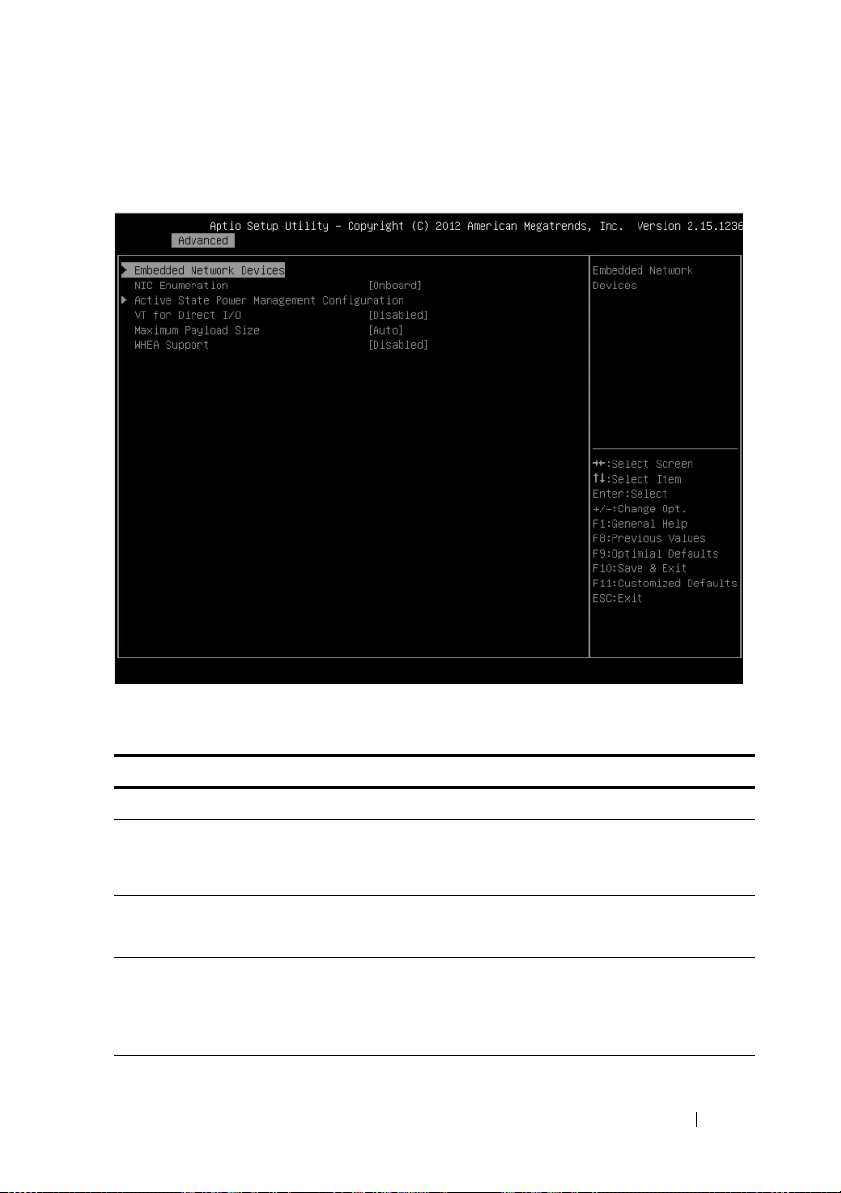
PCI Configuration(PCI 구성 )
그림 2-11. PCI 구성 화면
메뉴 필드 설정 설명
Advanced\PCI Configuration( 고급 \PCI 구성 )
Embedded Network Devices
내장형 네트워크 장치
(
NIC Enumeration
(NIC 열거 )
Active State Power
Management
Configuration( 활성 상태
전원 관리 구성 )
)
Onboard( 온보드 )*
Add-in( 애드인 )
시스템 설정 프로그램 사용
Embedded Network
Devices( 내장형 네트워크
장치 )
NIC OPROM 초기화 순서
를 변경합니다 .
활성 상태 전원 관리 구성 .
29
Page 30
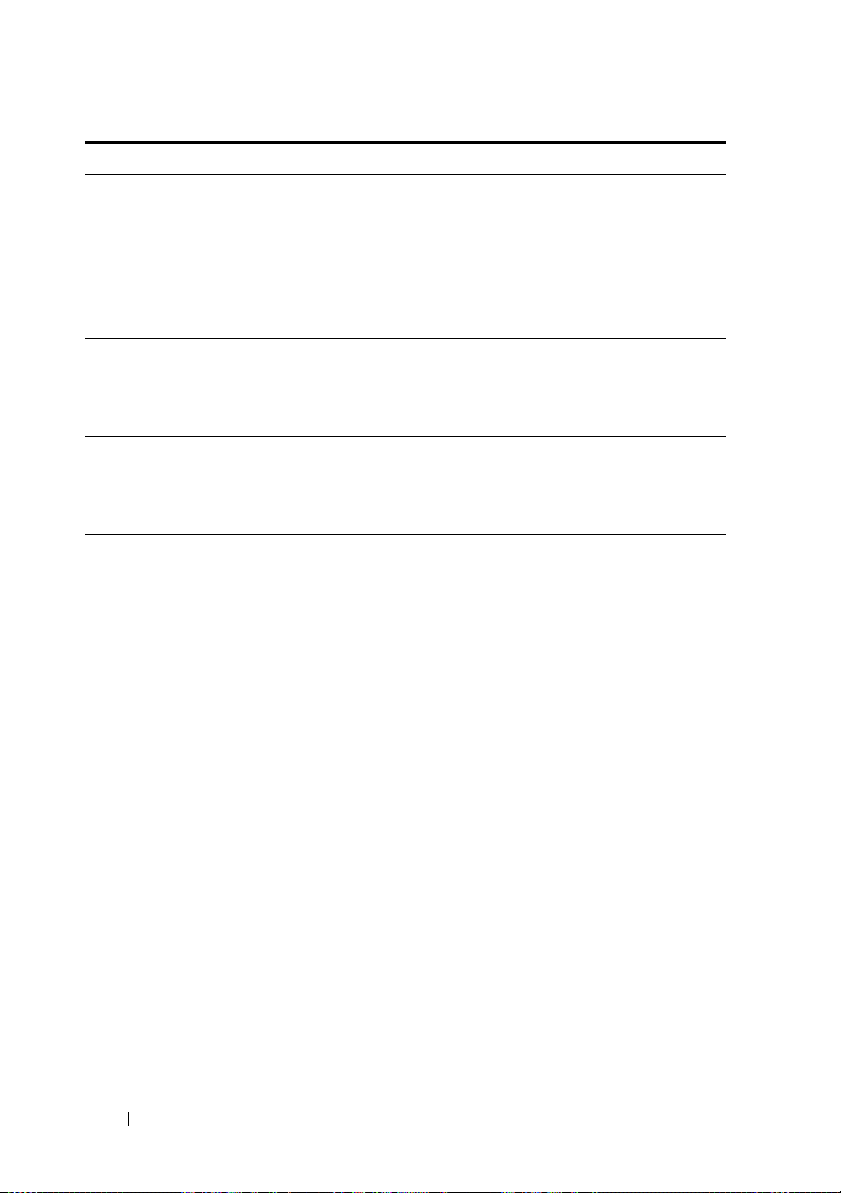
메뉴 필드 설정 설명
VT for Direct I/O
( 직접 I/O 용 VT)
Maximum Payload Size
( 최대 페이로드 크기 )
WHEA Support
(WHEA 지원 )
Disable( 사용 안 함 )*
활성화
Auto( 자동 )*
128 Bytes(128 바이트 )
256 Bytes(256 바이트 )
Disable( 사용 안 함 )*
활성화
Virtual Machine Monitor
실행 시 I/O 지원 (DMA)
을 개선하는 Intel VT-d
(Virtualization Technology
for Direct I/O) 를 사용하
지 않거나 사용하도록 설
정합니다 .
PCIe 최대 페이로드 크기
를 자동 감지하거나
128/256 바이트로 설정합
니다 .
Windows 하드웨어 오류
아키텍처 (WHEA)
용하거나 사용하지 않도
록 설정합니다 .
를 사
30
시스템 설정 프로그램 사용
Page 31

Embedded Network Devices( 내장형 네트워크 장치 )
그림 2-12. 내장형 네트워크 장치 화면
시스템 설정 프로그램 사용
31
Page 32

메뉴 필드 설정 설명
Advanced\PCI Configuration\Embedded Network Devices( 고급 \PCI 구성 \
내장형 네트워크 장치 )
Embedded NIC1
( 내장형 NIC1)
Embedded NIC2
( 내장형 NIC2)
iSCSI Configuration
(iSCSI 구성 )
Disabled( 사용 안 함 )
Enabled with PXE
(PXE 와 함께 사용 )*
Enabled without PXE
(PXE 없이 사용 )
iSCSI Remote Boot
(iSCSI 원격 부팅 )
Disabled( 사용 안 함 )
Enabled with PXE
(PXE 와 함께 사용 )
Enabled without PXE
(PXE 없이 사용 )*
iSCSI Remote Boot
(iSCSI 원격 부팅 )
PXE 부팅 ROM 을 포함하
거나 포함하지 않고 또는
iSCSI 원격 부팅을 포함하
여 시스템의 주 내장형 네
트워크 인터페이스 컨트
롤러 ( 완전 작동 ) 를 사용
하지 않거나 사용하도록
설정합니다 . NIC1 을 사
용하지 않도록 설정하려
면 먼저 NIC2 를 사용하지
않도록 설정해야 합니다 .
iSCSI 를 사용하도록 설정
한 경우 , UEFI PXE 가 부
팅될 수 없습니다 .
PXE 부팅 ROM 을 포함하
거나 포함하지 않고 또는
iSCSI 원격 부팅을 포함하
여 시스템의
네트워크 인터페이스 컨
트롤러 ( 완전 작동 ) 를 사
용하지 않거나 사용하도
록 설정합니다 . iSCSI 를
사용하도록 설정한 경우 ,
UEFI PXE 가 부팅될 수 없
습니다 .
iSCSI 매개 변수를 구성합
니다 . 이 페이지가 나타나
고 , 여기에서 부팅 모드가
UEFI 모드로 설정되고 ,
NIC1 및 NIC2 중 하나가
iSCSI 원격 부팅으로 설정
되어 있는 상태로 설정할
수 있습니다
보조 내장형
.
32
시스템 설정 프로그램 사용
Page 33

iSCSI Configuration(iSCSI 구성 )
그림 2-13. iSCSI 구성 화면
메뉴 필드 설정 설명
고급 \PCI 구성 \ 내장형 네트워크 장치 \iSCSI 구성
iSCSI Initiator Name
Add an attempt(시도 추가)
Delete Attempts(시도 삭제)
Change attempt order
( 시도 순서 변경 )
iSCSI 초기자의 국가별 고
유 이름입니다. IQN 형식만
허용됩니다 .
시도를 추가합니다 .
하나 이상의 시도를 삭제합
니다 .
+/- 키를 사용하여 시도 순
서를 변경합니다 . 화살표
키를 사용하여 시도를 선택
하고 +/- 를 눌러 시도 순서
목록에서 시도를 위 / 아래
로 이동합니다 .
시스템 설정 프로그램 사용
33
Page 34

그림 2-14. iSCSI 구성 고급 화면
메뉴 필드 설정 설명
고급 \PCI 구성 \ 내장형 네트워크 장치 \iSCSI 구성 \ 시도 추가
MAC xx:xx:xx:xx:xx:xx PFA: BUSx | Devx |
Func x.
MAC 주소 및
BUS/Dev/Fun 은 플랫폼에
따라 다릅니다 .
34
시스템 설정 프로그램 사용
Page 35

그림 2-15. iSCSI 시도 이름 화면
메뉴 필드 설정 설명
고급 \PCI 구성 \ 내장형 네트워크 장치 \iSCSI 구성 \ 시도 추가
iSCSI Attempt Name
(iSCSI 시도 이름 )
iSCSI 모드 Disabled( 사용 안 함 )*
Enabled( 사용 )
Enabled for MPIO
(MPIO 에 사용 )
이 시도에 대해 정의된
사람의 이름입니다 .
사용 안 함 , 사용 , MPIO
에 사용
시스템 설정 프로그램 사용
35
Page 36

메뉴 필드 설정 설명
Internet Protocol( 인터넷
프로토콜 )
Connect Retry Count
( 연결 다시 시도 횟수 )
Connection Establishing
Time out( 연결 설정 시간
초과 )
ISID
Enable DHCP
Initiator IP address
( 초기자 IP 주소 )
Initiator Subnet Mask
Gateway
Tar ge t N am e
Target IP Address
( 대상 IP 주소 )
Tar ge t Po r t
IP4*
IP6
Autoconfigure(자동 구성)
Disabled( 사용 안 함 )*
Enabled( 사용 )
초기자
에서
In
자동 구성 모드에서는
iSCSI 드라이버가
IPv4
상을
실패하면 IPv6 스택을 시도
합니다 .
최소값은 0이고, 최대값은
16
하지
밀리초 단위의 시간 제한
값입니다 . 최소값은
100 밀리초이고 , 최대값은
20 초입니다 .
참조용으로만 제공됩니다
MAC 주소를 표시합니다 .
DHCP 를 활성화합니다 .
점으로 구분된 십진수 형식
으로
점으로 구분된 십진수 형식
으로
점으로 구분된 십진수 형식
으로
iSCSI 초기자의 국가별 고
유 이름입니다 . IQN 형식
만 허용됩니다 .
점으로 구분된 십진수 형식
으로
대상 포트
IP
주소는
IP6
할당된 시스템입니다
스택을 통해
연결하도록 시도하고
입니다
않음을 의미합니다
IP
주소를 입력합니다
IP
주소를 입력합니다
IP
주소를 입력합니다
IP
주소를 입력합니다
iSCSI
. 0은 다시
모드
.
대
,
시도
.
.
.
.
.
.
36
시스템 설정 프로그램 사용
Page 37

메뉴 필드 설정 설명
Boot LUN
인증 유형
CHAP Type
CHAP 이름 CHAP 이름
CHAP 암호 최소 길이는 12 바이트이
Save Changes( 변경 사항
저장 )
Back to Previous Page
(이전
페이지로 돌아가기
CHAP*
없음
One way( 단방향 )*
Mutual( 상호 )
)
LU 번호의 16 진수 표현입
니다 .
예 : 4752-3A4F-6b7e-2F99,
6734-9-156f-
127, 4186-9
인증 방법: CHAP, Kerberos
또는 None( 없음 )
없음 , 단방향 CHAP 또는
상호 CHAP 입니다 .
고 , 최대 길이는 16 바이트
입니다 .
변경 내용을 적용하려면
시스템을 수동으로 재부팅
해야 합니다 .
이전 페이지로 돌아갑니다
.
시스템 설정 프로그램 사용
37
Page 38

그림 2-16. iSCSI 구성에서 시도 삭제 화면
메뉴 필드 설정 설명
고급 \PCI 구성 \ 내장형 네트워크 장치 \iSCSI 구성 \ 시도 삭제
Commit Changes and Exit
( 변경 사항 적용 및 종료 )
Discard Changes and Exit
( 변경 사항 취소 및 종료 )
변경 사항을 적용한 후 종
료합니다 .
변경 사항을 취소한 후 종
료합니다 .
38
시스템 설정 프로그램 사용
Page 39

그림 2-17. iSCSI 활성 상태 전원 관리 구성 화면
메뉴 필드 설정 설명
Advanced\PCI Configuration\Active State Power Management Configuration
( 고급 \PCI 구성 \ 활성 상태 전원 관리 구성 )
Onboard LAN ASPM
( 온보드 LAN ASPM)
NB-SB Link ASPM
(NB-SB 링크 ASPM)
Disabled( 사용 안 함 )*
L0s
L1
L0s & L1(L0s 및 L1)
Disabled( 사용 안 함 )
L1*
PCI Express 링크에서 지
원되는 ASPM 의 레벨을
제어합니다 .
PCI Express 링크에서 지
원되는 ASPM 의 레벨을
제어합니다 .
시스템 설정 프로그램 사용
39
Page 40

USB Configuration(USB 구성 )
그림 2-18. USB 구성 화면
메뉴 필드 설정 설명
Advanced\USB Configuration( 고급 \USB 구성 )
Embedded USB Controller
( 내장형 USB 컨트롤러 )
Legacy USB Support
( 레거시 USB 지원 )
40
시스템 설정 프로그램 사용
Disabled( 사용 안 함 )
Enabled( 사용 )*
Disabled( 사용 안 함 )
Enabled( 사용 )*
시스템 시작 시 내장형
USB 컨트롤러가 사용되지
않거나 사용되도록 설정
합니다 .
기존 USB 가 지원되도록
합니다 . Disable( 사용 안
함 ) 옵션은 EFI 응용프로
그램에서만 USB 장치를
사용할 수 있게 합니다 .
Page 41

메뉴 필드 설정 설명
USB PORT with BMC
(BMC 와 접촉하는 USB
포트 )
External USB PORT1
( 외부 USB PORT1)
External USB PORT2
부 USB PORT2)
( 외
내부 USB 커넥터 Disabled( 사용 안 함 )
Disabled( 사용 안 함 )
Enabled( 사용 )*
Disabled( 사용 안 함 )
Enabled( 사용 )*
Disabled( 사용 안 함 )
Enabled( 사용 )*
Enabled( 사용 )*
BMC 와 접촉하는 내장형
USB 포트가 사용되지 않
거나 사용되도록 사용자
가 전기적으로 설정할 수
있게 합니다 .
외장형 USB port1 이 사용
되지 않거나 사용되도록
사용자가 전기적으로 설
정할 수 있게 합니다 .
외장형 USB port2 가 사용
되지 않거나 사용되도록
사용자가 전기적으로 설
정할 수 있게 합니다 .
내장형 USB 포트가 사용
되지 않거나 사용되도록
설정합니다 .
시스템 설정 프로그램 사용
41
Page 42

Boot( 부팅 ) 메뉴
이 페이지를 통해 POST 부팅 매개 변수를 설정할 수 있습니다 .
그림 2-19. 부팅 메뉴 화면
메뉴 필드 설정 설명
Boot( 부팅 )
Quiet Boot( 조용한 부팅 ) Disabled( 사용 안 함 )
Enabled( 사용 )*
Pause On Errors( 오류 시
일시 중지 )
PXE 부팅만 강제 Disabled( 사용 안 함 )*
42
시스템 설정 프로그램 사용
Disabled( 사용 안 함 )*
Enabled( 사용 )
Enabled( 사용 )
자동 부팅 옵션을 사용하
거나 사용하지 않도록 설
정합니다 .
오류 발생 시 일시 중지합
니다 .
PXE 부팅만 강제 적용합
니다 .
Page 43

메뉴 필드 설정 설명
Boot Mode( 부팅 모드 )
MenuPXE 부팅 프로토콜
1st Boot( 첫 번째 부팅
장치 )
BIOS*
UEFI
IPv4*
IPv6
Network( 네트워크 )*
Hard Disk( 하드 디스크 )
RAID
USB Storage(USB 저장
장치 )
CD/DVD
Boot Mode( 부팅 모드 ) 로
UEFI/BIOS 를 선택한 경
우 , UEFI 레거시 부팅 장
치만 부팅을 위해 선택됩
니다 .
부팅 모드가 UEFI 모드로
설정된 상태로 선택할 수
있습니다 .
부팅 우선 순위 설정
2nd Boot( 두 번째 부팅
)
장치
3rd Boot( 세 번째 부팅
장치 )
4th Boot( 네 번째 부팅
장치 )
네트워크
Hard Disk( 하드 디스크 )*
RAID
USB Storage(USB 저장
장치 )
CD/DVD
네트워크
Hard Disk( 하드 디스크 )
RAID*
USB Storage(USB 저장
장치 )
CD/DVD
네트워크
Hard Disk( 하드 디스크 )
RAID
USB Storage(USB 저장
장치 )*
CD/DVD
시스템 설정 프로그램 사용
부팅 우선 순위 설정
부팅 우선 순위 설정
부팅 우선 순위 설정
43
Page 44

메뉴 필드 설정 설명
5th Boot( 다섯 번째 부팅
장치 )
네트워크
Hard Disk( 하드 디스크 )
RAID
USB Storage(USB 저장
장치 )
CD/DVD*
부팅 우선 순위 설정
44
시스템 설정 프로그램 사용
Page 45

Server Management( 서버 관리 )
그림 2-20. 서버 관리 화면
메뉴 필드 설정 설명
Server Management( 서버 관리 )
ACPI SPMI Table
(ACPI SPMI 테이블 )
Set BMC LAN
Configuration
(BMC LAN 구성 설정 )
Remote Access
Configuration
( 원격 액세스 구성 )
Disabled( 사용 안 함 )
Enabled( 사용 )*
시스템 설정 프로그램 사용
ACPI SPMI 테이블 .
BMC 네트워크 매개변수
를 구성합니다 .
원격 액세스 구성 .
45
Page 46

메뉴 필드 설정 설명
Restore on AC Power Loss
(AC 전원 유실 시 복원 )
Power Staggering AC
Recovery( 전원 스태거링
AC 복구 )
Power Button( 전원 단추 ) Disabled( 사용 안 함 )
View System Event Log
(
시스템 이벤트 로그 보기
Clear BMC System
Event Log
Event logging( 이벤트
로깅 )
NMI On Error( 오류 시
NMI)
Power Off( 전원 끄기 )
Power On( 전원 켜기 )*
Last State( 마지막 상태 )
Immediate( 즉시 )*
Random( 임의 )
User Defined(
Enabled( 사용 )*
)
Disabled( 사용 안 함 )
Enabled( 사용 )*
Disabled( 사용 안 함 )
Enabled( 사용 )*
사용자 정의
AC 전원 유실 시 발생할 시
스템 동작 .
Immediate(
전원 켜기\Random
이
(임의): 자동\User Defined
)
(
사용자 정의
지연
의
최소 지연 시간과 최대 지
시간
연
않아야 합니다
전원 끄기 기능을 사용하
지 못하게 설정하려면
Disabled( 사용 안 함 ) 를
선택합니다 .
시스템 이벤트 로그 레코
드를 보려면 <Enter> 키
를 누릅니다 .
SEL 을 삭제하는 옵션을
선택합니다 .
PCIE SERR/DRAM ECC
오류 로깅이 사용되지 않
도록 설정합니다 .
치명적 오류에 대해 NMI
가 설정되도록 하거나 설
정을 해제합니다 .
즉시
): 지연
):
사용자 정
시간은 전원 켜기
범위를 벗어나지
.
없
46
시스템 설정 프로그램 사용
Page 47

Set BMC LAN Configuration(BMC LAN 구성 설정 )
그림 2-21. BMC LAN 구성 설정 화면
메뉴 필드 설정 설명
Server Management/BMC Network Configuration( 서버 관리 /BMC 네트워크
구성 )
BMC LAN 포트 구성
BMC NIC IP Source
(BMC NIC IP 소스 )
Dedicated-NIC(전용 NIC)
Shared-NIC( 공유 NIC)*
Static( 정적 )
DHCP*
시스템 설정 프로그램 사용
BMC LAN 포트 구성
LAN 채널 매개변수를 정
적으로 구성할지 동적으
로 (DHCP) 구성할지 선택
합니다 . Do Nothing( 아무
것도 안 함 ) 옵션을 사용
하면 BIOS 단계에서 BMC
네트워크 매개변수가 수
정되지 않습니다 .
47
Page 48

메뉴 필드 설정 설명
IP 주소
Subnet Mask( 서브넷
마스크 )
GateWay Address( 게이트
웨이 주소 )
BMC MAC address
(BMC MAC 주소 )
IPv6 Mode
xxx.xxx.xxx.xxx
xxx.xxx.xxx.xxx
xxx.xxx.xxx.xxx
xx-xx-xx-xx-xx-xx
Disabled( 사용 안 함 )*
Enabled( 사용 )
IP 주소를
XXX.XXX.XXX.XXX 형식
의 10 진수로 입력합니다
(XXX 는 256 미만의 10
진수 ).
서브넷 마스크를
XXX.XXX.XXX.XXX 형식
의 10 진수로 입력합니다
(XXX 는 256 미만의 10
진수 ).
게이트웨이 주소를
XXX.XXX.XXX.XXX 형식
의 10 진수로 입력합니다
(XXX 는 256 미만의 10
진수 ).
참조용으로만 제공됩니다
IPv6 인터넷 프로토콜 지
원을 사용하거나 사용하
지 않도록 설정합니다 .
.
48
시스템 설정 프로그램 사용
Page 49

Remote Access Configuration( 원격 액세스 구성 )
그림 2-22. 원격 액세스 구성 화면
화면
메뉴 필드 설정 설명
Server/Remote Access Configuration( 서버 / 원격 액세스 구성 )
Remote Access( 원격 액세
스 )
Serial Port Number( 직렬
포트 번호 )
Serial Port Address( 직렬
포트 주소 )
Disabled( 사용 안 함 )
Enabled( 사용 )*
COM1
COM2 as SOL(SOL 로서
COM2)*
3F8h/2F8h*
2F8h/3F8h
시스템 설정 프로그램 사용
이 설정은 컴퓨터와 원격
시스템이 데이터를 교환하
방식을 지정합니다. 두
는
시스템의 설정은 동일하거
호환되어야 합니다
나
직렬 포트 번호입니다 .
COM1/COM2 IO 포트 주
소입니다 .
.
49
Page 50

메뉴 필드 설정 설명
Serial Port Mode 115200 8-n-1*
57600 8-n-1
38400 8-n-1
19200 8-n-1
9600 8-n-1
직렬 포트 전송 속도를 선
택합니다 . 다른 쪽에서 속
도가 일치해야 합니다 . 회
선이 길거나 잡음이 있으
면 속도를 줄여야 할 수 있
습니다 .
Flow Control( 흐름 제어 ) None( 없음 )*
하드웨어
BIOS POST 이후 재지정 Disabled( 사용 안 함 )
Always( 항상 )*
Terminal Type( 터
유형 )
VT-UTF8 Combo Key
Support(VT-UTF8 콤보
키 지원 )
주 :
BIOS 설정 화면은 100( 열 ) x 31( 줄 ) 해상도로 표시됩니다 . 정확한 화면 디스
플레이를 위해 100( 열 ) x 31( 줄 ) 해상도를 지원하도록 클라이언트 측 콘솔 유틸리
티 설정을 변경합니다 .
미널
ANSI*
VT100
VT-UTF8
Disabled( 사용 안 함 )
Enabled( 사용 )*
흐름 제어는 버퍼 오버플
로에 의한 데이터 손실을
방지할 수 있습니다 . 데이
터를 보낼 때 수신 버퍼가
득 차 있으면 데이터 흐
가
름을 중지시키기 위해 ' 중
지 ' 신호가 보내질 수 있습
니다 . 버퍼가 비워진 후에
는 ' 시작 ' 신호를 보내어
데이터 흐름을 다시 시작
할 수 있습니다 . 하드웨어
흐름 제어에서는 2 개의
선을 사용하여 시작 / 중지
신호를 보냅니다 .
BIOS POST 이후 재지정
에뮬레이션
ASCII
VT100: ASCII 문자
VT-UTF8: UTF8
사용하여
을
1
바이트 이상에 매핑
를
합니다
ANSI/VT100 터미널용
VT-UTF8 조합 키 지원을
활성화합니다 .
: ANSI: 확장
문자 집합
Unicode
.
.
집합
인코딩
문자
.
50
시스템 설정 프로그램 사용
Page 51

View System Event Log( 시스템 이벤트 로그 보기 )
그림 2-23. 시스템 이벤트 로그 보기 화면
시스템 설정 프로그램 사용
51
Page 52

그림 2-24. 시스템 이벤트 로그 보기 화면 ( 계속 )
주 :
사용자에게 간략한
의
WebUI
Server Health(서버
SEL
설명만 제공합니다. 보다 자세한 정보가 필요하면
상태)에서
BMC
이벤트 로그를 참조하십시오
.
52
시스템 설정 프로그램 사용
Page 53

Security( 보안 ) 메뉴
그림 2-25. 보안 메뉴 화면
메뉴 필드 설정 설명
Security( 보안 )
Change Supervisor
Pas sword
Change User Password
( 사용자 암호 변경 )
감독자 암호를 설정합니다
사용자가 감독자를 지우는
동안 "Clear Old Password,
Continue?( 이전 암호가 지
워집니다 . 계속하시겠습
니까 ?)" 라는 경고 메시지
가 표시됩니다 .
사용자가 "Yes( 예 )" 를 선
택하면 감독자와 사용자
암호가 모두 지워집니다 .
사용자 암호를 설정합니다
.
.
시스템 설정 프로그램 사용
53
Page 54

Save and Exit( 저장 및 종료 )
그림 2-26. 저장 후 끝내기 화면
메뉴 필드 설정 설명
Save & Exit( 저장 및 종료 )
Save Change and Exit
( 변경 사항 저장 및 종료 )
Discard Changes and Exit
( 변경 사항 취소 및 종료 )
Save Changes
( 변경 사항 저장 )
Discard Changes( 변경 사
항 취소 )
Load Optimal Defaults
( 최적 기본값 로드 )
54
시스템 설정 프로그램 사용
변경 사항을 저장한 후 시
스템 설정을 종료합니다 .
변경 사항을 저장하지 않고
시스템 설정을 종료합니다
설정 옵션에 대해 지금까지
변경한 사항을 저장합니다
설정 옵션에 대해 지금까지
변경한 사항을 취소합니다
모든 설정 옵션에 대해 기본
값을
복원 및
로드합니다
.
.
.
.
Page 55

메뉴 필드 설정 설명
Load Customized Defaults
(
사용자 정의 기본값 로드
Save Customized Defaults
(
사용자 정의 기본값 저장
)
)
모든 설정 옵션에 대해 사용
기본값을 복원합니다
자
지금까지 변경한 사항을
사용자 기본값으로 저장합
니다 .
.
오류 처리
이 장에서는 다음 오류 처리 기능을 정의합니다 .
•
오류 처리 및 로깅
•
오류 메시지 및 오류 코드
오류 처리 및 로깅
이 섹션에서는 오류 처리 시 BIOS 역할에 대한 논의 및 오류 처리와 관련된
BIOS, 플랫폼 하드웨어 및 서버 관리 펌웨어 간의 상호 작용을 포함하여 시
스템 BIOS 에 의해 오류가 처리되는 방법을 정의합니다 . 또한 오류 로깅
기법이 설명되어 있습니다 .
오류 원본 및 유형
서버 관리의 주요 요구사항 중 하나는 시스템 오류를 제대로 일관되게 처
리하는 것입니다 . 그룹 또는 개별적으로 활성화하고 비활성화할 수 있는
시스템 오류를 다음과 같이 분류할 수 있습니다 .
• PCI Express 버스
•
메모리 단일 및 다중 비트 오류
•POST
중에 오류가 발견되면
센서가 BMC 에서 관리됩니다 . BMC 가 개별 센서에서 이벤트 메시지를
수신하고 시스템 이벤트를 기록할 수 있습니다 . BMC 기록 오류에 대한 자
세한 내용은 BMC 사양을 참조하십시오 .
오류
POST
오류로 기록됨
SMI 처리기를 통한 오류 로깅
SMI 처리기를 사용하여 서버 관리 펌웨어에 표시되지 않는 시스템 레벨
이벤트를 처리하고 기록합니다 . 정상적으로 NMI 를 생성하는 것으로 간
주되는 경우에도 SMI 처리기가 모든 시스템 오류를 미리 처리합니다 .
시스템 설정 프로그램 사용
55
Page 56

SMI 처리기가 BMC 에 명령을 전송하여 이벤트를 기록하고 기록되는 데
이터를 제공합니다 . 예를 들어 , BIOS 가 단일 비트 메모리 오류에 대한
SMI 를 생성하도록 하드웨어를 프로그래밍하고 시스템 이벤트 로그에
DIMM 번호를 기록합니다 . BIOS 가 BMC 에 오류 로깅을 완료한 후 필요
한 경우 NMI 가 어설션됩니다 .
PCI Express* 오류
PCIe의 수정
적
오류에 대한
가능한
PCIe
의 비치명적 및 치명적 오류가
보고됩니다. 이러한 오류에 대한 시스템 이벤트 로그에
버스 번호
PCI
는
장치의 위치가 포함됩니다. 기록 후
가 생성됩니다
NMI
프로세서 버스 오류
가능 오류, 수정 불가능 비 치명적 오류 및 수정 불가능 치명
PCIe
SMI를
오류가
생성하도록 하드웨어가 프로그래밍됩니다. 수정
BMC에 PCIe 버스 수정
BMC에 PCIe
가능 오류로 보고됩니다
버스 수정 불가능 오류로
PCIe 링크
, PCI 장치 번호 및 PCI 기능
번호를 포함하여 오류를 보고하
PCIe의 수정
불가능 오류에 대한
.
번호
.
,
BIOS 를 사용하면 프로세서 모델 특정 레지스터 (MSR) 의 해당 비트 및 칩
셋 내의 해당 비트를 설정하여 프로세서의 오류 수정 및 감지 기능을 사용
할 수 있습니다 .
호스트 프로세서 버스에 복구 불가능한 오류가 발생하면 비동기 오류 처리
기 ( 일반적으로 SM) 의 올바른 실행을 보장할 수 없으며 처리기를 통해 이
러한 상태를 로그할 수 없습니다 .
시스템에 처리기의 무결성을 손상시키
는 심각한 오류가 발생하지 않은 경우에만 처리기가 시스템 이벤트 로그에
오류를 기록합니다 .
메모리 버스 오류
하드웨어가 메모리 어레이에 수정 가능한 데이터 오류에 대한 SMI 를 생
성하도록 프로그래밍됩니다 . SMI 처리기가 시스템 이벤트 로그에 오류
및 DIMM 위치를 기록합니다 . BMC 가 잘못된 DIMM 위치를 판별할 수
없으므로 메모리 어레이의 수정 불가능한 오류가 SMI 에 매핑됩니다 . 수
정 불가능한 오류로 인해 SMRAM 의 내용이 손상되었을 수 있습니다 .
SMRAM 내용이 유효한 경우 SMI 처리기가
결함이 있는 DIMM 번호를
BMC 에 기록합니다 . 특정 오류가 발생한 경우 또는 이전 POST 중에 단일
DIMM 으로 오류를 격리하는 기능을 사용하지 못할 수 있습니다 .
56
시스템 설정 프로그램 사용
Page 57

부팅 이벤트
BIOS 가 POST 중에 BMC 에 시스템 날짜와 시간을 다운로드하고 부팅 이
벤트를 기록합니다 . 이벤트 로그를 구문 분석하는 소프트웨어가 부팅 이
벤트를 오류로 처리하지 않아야 합니다 .
표 2-1. POST 오류 이벤트
바이트 필드 값 설명
1:2
3
4:7
8:9
10 EvM Rev 04h
11
12
13
14
15
16
레코드 ID
레코드 유형
시간 스탬프
생성자 ID
센서 유형
센서 번호
이벤트 Dir | 이벤
트 유형
이벤트 데이터 1
이벤트 데이터 2
이벤트 데이터 3
XXXXh
02h
XXXXXXXXh
0100h
0Fh
DAh
00h
A0h
XXh
XXh
SEL
레코드 액세스에 사용되는
02h = 시스템 이벤트 레코드
이벤트가 기록된 시간
BIOS 에 의해 생성
이벤트 메시지 포맷 개정본 .
이 사양의 경우 04h
이벤트를 생성한 센서에 대한
센서 유형 코드
이벤트를 생성한 센서의 수
비트 7 0 = 이벤트 어설션
비트 6:0 이벤트 유형 코드
비트 7:6 10b = LSB POST 오류
코드 (2 바이트 )
비트 5:4 10b = MSB POST 오류
코드 (3 바이트 )
비트 3:0 이벤트 / 읽기 코드에서
오프셋 ( 불연속
이벤트 상태의 경우 )
POST 오류 코드 , LSB
POST 오류 코드 , LSB
ID
시스템 설정 프로그램 사용
57
Page 58

로깅 형식 규칙
BIOS 는 IPMI 사양에 정의된 로깅 형식을 준수합니다 . IPMI 를 사용하려
면 이벤트 데이터 2 및 이벤트 데이터 3 이라는 각 이벤트 로그 항목에서 2
바이트를 제외하고 모두 사용해야 합니다 . 이벤트 생성기가 이러한 바이
트에 OEM 지정 값이 포함되도록 지정할 수 있습니다 . 시스템 BIOS 에서
이러한 2 바이트를 사용하여 오류에 대한 추가 정보를 기록합니다 .
이 사양은 다음 오류에
대한 OEM 데이터 바이트의 형식 ( 이벤트 데이터 2
및 3) 에 대해 설명합니다 .
•
메모리 오류
• PCI Express 버스
오류
BIOS 에 의해 기록된 다른 모든 이벤트에 대해 이벤트 데이터 2 와 3 이 정
의되어 있지 않습니다 .
시스템 BIOS 센서는 이벤트를 생성하는 논리 엔터티입니다 . BIOS 를 사
용하면 센서 유형 ( 예 : 메모리 ) 과 이벤트 유형 ( 센서 특정 ) 의 각 조합에
고유한 센서 번호가 사용됩니다 .
메모리 오류 이벤트
표 2-2. 메모리 오류 이벤트
바이트 필드 값 설명
01:02
3
04:07
08:09
10 EvM Rev 04h
11
12
레코드 ID
레코드 유형
시간 스탬프
생성자 ID
센서 유형
센서 번호
XXXXh
02h
XXXXXXXXh
0100h
0Ch
7A/7B/7C/7Dh
SEL
레코드 액세스에 사용되는
02h = 시스템 이벤트 레코드
이벤트가 기록된 시간
BIOS 에 의해 생성됨
이벤트 메시지 포맷 개정본 .
이 사양의 경우 04h
이벤트를 생성한 센서에 대한
센서 유형 코드
이벤트를 생성한 센서의 수
DIMM A1:7Ah
DIMM A0:7Bh
DIMM B1:7Ch
DIMM B0:7Dh
ID
58
시스템 설정 프로그램 사용
Page 59

표 2-2. 메모리 오류 이벤트
13
14
15
16
이벤트 Dir | 이벤
트 유형
이벤트 데이터 1
이벤트 데이터 2
이벤트 데이터 3
6Fh
0A0h
XXh
XXh
비트 7 0 = 이벤트 어설션
비트 6:0 이벤트 유형 코드
비트 7:6 10b = OEM 코드
(2 바이트 )
비트 5:4 10b = OEM 코드
(3 바이트 )
비트 3:0 이벤트 / 읽기 코드에서
오프셋 ( 불연속
이벤트 상태의 경우 )
0h 수정 가능 오류
1h 수정 불가능 오류
5h 수정 가능 ECC 오류 로깅
제한에 도달했습니다 .
(1) 00h:
임계값(수정 가능한 오류의 경우
이벤트 / 읽기 유형 코드 = 0h)
(2) 01h: 지원되는 경우 SBE 위험
임계값 ( 수정 가능한
ECC 오류 로깅
이벤트 / 읽기 유형 코드 = 5h)
(3) 0FFh: 미지정
(4) 기타 : 예약
비트 7:0 예약
지원되는 경우
제한에 도달한 경우
SBE 경고
시스템 설정 프로그램 사용
59
Page 60

PCI Express 오류 이벤트
표 2-3. PCI Express 오류 이벤트
바이트 필드 값 설명
1:2
3
4:7
8:9
10 EvM Rev 04h
11
12
13
14
15
16
레코드 ID
레코드 유형
시간 스탬프
생성자 ID
센서 유형
센서 번호
이벤트 Dir | 이벤
트 유형
이벤트 데이터 1
이벤트 데이터 2
이벤트 데이터 3
XXXXh
02h
XXXXXXXXh
0100h
13h
7AE3h
6Fh
AXh
XXh
XXh
SEL
02h = 시스템 이벤트 레코드
이벤트가 기록된 시간
BIOS 에 의해 생성됨
이벤트 메시지 포맷 개정본 .
이 사양의 경우 04h
이벤트를 생성한 센서에 대한
센서 유형 코드
이벤트를 생성한 센서의 수
비트 7 0 = 이벤트
비트 6:0 이벤트 유형 코드
비트 7:6 10b = OEM 코드
(2 바이트 )
비트 5:4 10b = OEM 코드
(3 바이트 )
비트 3:0 이벤트 / 읽기 코드에서
오프셋 ( 불연속 이벤트 상태의
경우 )
7h 버스 수정 가능 오류 (NFERR)
8h 버스 수정 불가능 오류
(NFERR)
Ah 치명적 버스 (FERR)
비트 7:3 장치 번호
비트 2:0 기능 번호
비트 7:0 예약
레코드 액세스에 사용되는
어설션
ID
60
시스템 설정 프로그램 사용
Page 61

오류 메시지 및 처리
시스템 BIOS 가 비디오 화면에 오류 메시지를 표시합니다 . 시스템에서
USB 키보드를 감지할 수 없거나 BIOS 설정이 재설정된 경우 BIOS 가 화면
에 오류 메시지를 표시합니다 . 사용자가 오류 메시지 화면에서 시스템이
일시 중지되도록 BIOS 설정 메뉴에서 오류 발생 시 일시 중지 기능을 활성
화할 수 있습니다 .
표 2-4. POST 오류 메시지 및 처리
오류 메시지 해결 방법
USB 키보드가 없습니다 .
CMOS
배터리에 장애가 있습니다.BIOS 설정이 재설정됩니다 .
시스템에서
USB 키보드를 연결하십시오 .
BIOS 설정을 직접 조정하십시오 .
USB
키보드를 감지할 수 없습니다
Aptio 검사점
검사점 범위
표 2-5. 검사점 범위
상태 코드 범위 설명
0x01 – 0x0B
0x0C – 0x0F
0x10 – 0x2F
0x30 – 0x4F
0x50 – 0x5F
0x60 – 0x8F
0x90 – 0xCF
0xD0 – 0xDF
0xE0 – 0xE8
0xE9 – 0xEF
0xF0 – 0xF8
0xF9 – 0xFF
SEC 실행
SEC 오류
메모리 감지 시까지 PEI 실행
메모리 감지 후 PEI 실행
PEI 오류
BDS 까지 DXE 실행
BDS 실행
DXE 오류
S3 재개 (PEI)
S3 재개 오류 (PEI)
복구 (PEI)
복구 오류 (PEI)
.
시스템 설정 프로그램 사용
61
Page 62

표준 검사점
SEC 단계
표 2-6. SEC 단계
상태 코드 설명
0x00
진행 코드
0x01
0x02
0x03
0x04
0x05
0x06
0x07
0x08
0x09
0x0A
0x0B
SEC 오류 코드
0x0C – 0x0D
0x0E
사용 안 함
전원 켜짐 재설정 유형 감지 ( 소프트 / 하드 )
마이크로코드 로드 전 AP 초기화
마이크로코드 로드 전 노스 브리지 초기화
마이크로코드 로드 전 사우스 브리지 초기화
마이크로코드 로드 전 OEM 초기화
마이크로코드 로드
마이크로코드 로드 후 AP 초기화
마이크로코드
마이크로코드 로드 후 사우스 브리지 초기화
마이크로코드 로드 후 OEM 초기화
캐시 초기화
향후 AMI SEC 오류 코드 예약
마이크로코드를 찾을 수 없음
로드 후 노스 브리지 초기화
62
0x0F
마이크로코드가 로드되지 않음
시스템 설정 프로그램 사용
Page 63

PEI 단계
표 2-7. PEI 단계
상태 코드 설명
진행 코드
0x10
0x11
0x12
0x13
0x14
0x15
0x16
0x17
0x18
0x19
0x1A
0x1B
0x1C
0x1D – 0x2A
0x2B
0x2C
0x2D
0x2E
0x2F
0x30
0x31
0x32
PEI 코어가 시작됨
사전 메모리 CPU 초기화가 시작됨
사전 메모리 CPU 초기화 (CPU 모듈 특정 )
사전 메모리 CPU 초기화 (CPU 모듈 특정 )
사전 메모리 CPU 초기화 (CPU 모듈 특정 )
사전 메모리 노스 브리지 초기화가 시작됨
사전 메모리 노스 브리지 초기화 ( 노스 브리지
사전 메모리 노스 브리지 초기화 ( 노스 브리지 모듈 특정 )
사전 메모리 노스 브리지 초기화 ( 노스 브리지 모듈 특정 )
사전 메모리 사우스 브리지 초기화가 시작됨
사전 메모리 사우스 브리지 초기화(사우스 브리지 모듈 특정
사전 메모리 사우스 브리지 초기화(사우스 브리지 모듈 특정
사전 메모리 사우스 브리지 초기화(사우스 브리지 모듈 특정
OEM 사전 메모리 초기화 코드
메모리 초기화 SPD(Serial Presence Detect) 데이터 읽기
메모리 초기화 메모리 상태 감지
메모리 초기화 프로그래밍 메모리 타이밍 정보
메모리 초기화 메모리 구성
메모리 초기화 ( 기타 )
ASL 예약 ( 아래의 ASL 상태 코드 섹션 참조 )
메모리가 설치됨
CPU 사후 메모리 초기화가 시작됨
모듈 특정 )
)
)
)
시스템 설정 프로그램 사용
63
Page 64

표 2-7. PEI 단계 ( 계속 )
상태 코드 설명
0x33
0x34
0x35
0x36
0x37
0x38
0x39
0x3A
0x3B
0x3C
0x3D
0x3E
0x3F-0x4E
0x4F
CPU 사후 메모리 초기화 캐시 초기화
CPU 사후
CPU 사후 메모리 초기화 부트 스트랩 프로세서 (BSP) 선택
CPU 사후 메모리 초기화 시스템 관리 모드 (SMM) 초기화
사후 메모리 노스 브리지 초기화가 시작됨
사후 메모리 노스 브리지 초기화 ( 노스 브리지 모듈 특정 )
사후 메모리 노스 브리지 초기화 ( 노스 브리지 모듈 특정 )
사후 메모리 노스
사후 메모리 사우스 브리지 초기화가 시작됨
사후 메모리 사우스 브리지 초기화(사우스 브리지 모듈 특정
사후 메모리 사우스 브리지 초기화(사우스 브리지 모듈 특정
사후 메모리 사우스 브리지 초기화(사우스 브리지 모듈 특정
OEM 사후 메모리 초기화 코드
DXE IPL 이 시작됨
메모리 초기화 응용프로그램 프로세서
브리지 초기화 ( 노스 브리지 모듈 특정 )
(AP)
초기화
)
)
)
PEI 오류 코드
0x50
0x51
0x52
0x53
0x54
0x55
0x56
64
Memory initialization error. 메모리 유형이 잘못되거나 메모
리 속도가 호환되지 않음
Memory initialization error. SPD 읽기 실패
Memory initialization error. 메모리 크기가 잘못되거나 메모
리 모듈이 일치하지 않음
Memory initialization error. 사용 가능한 메모리가 감지되지
않음
미지정 메모리 초기화 오류
메모리가 설치되지 않음
CPU 유형 또는
시스템 설정 프로그램 사용
속도가 잘못됨
Page 65

표 2-7. PEI 단계 ( 계속 )
상태 코드 설명
0x57
0x58
0x59
0x5A
0x5B
0x5C-0x5F
S3 재개 진행 코드
0xE0
0xE1
0xE2
0xE3
0xE4-0xE7
S3 재개 오류 코드
0xE8
0xE9
0xEA
0xEB
0xEC-0xEF
CPU 불일치
CPU 자체 진단 실패 또는 가능한 CPU 캐시 오류 발생
CPU 마이크로 코드가 없거나 마이크로 코드 업데이트 실패
내부 CPU 오류
재설정 PPI 를 사용할 수 없음
향후 AMI 오류 코드 예약
S3 재개가 시작됨 (DXE IPL 에 의해 S3 재개 PPI 가 호출됨 )
S3 부팅 스크립트
비디오 다시 게시
OS S3 시작 벡터 통화
향후 AMI 진행 코드 예약
S3 재개 실패
S3 재개 PPI 없음
S3 재개 부팅 스크립트 오류
S3 OS 시작 오류
향후 AMI 오류 코드 예약
실행
복구 진행 코드
0xF0
0xF1
0xF2
0xF3
0xF4
펌웨어에 의해 복구 상태가 트리거됨 ( 자동 복구
사용자에 의해 복구 상태가 트리거됨 ( 강제 복구 )
복구 프로세스가 시작됨
복구 펌웨어 이미지 발견
복구 펌웨어 이미지가 로드됨
시스템 설정 프로그램 사용
)
65
Page 66

표 2-7. PEI 단계 ( 계속 )
상태 코드 설명
0xF5-0xF7
복구 오류 코드
0xF8
0xF9
0xFA
0xFB – 0xFF
DXE 단계
표 2-8. DXE 단계
상태 코드 설명
0x60
0x61
0x62
0x63
0x64
0x65
0x66
0x67
0x68
0x69
0x6A
0x6B
0x6C
향후 AMI 진행 코드 예약
복구 PPI 를 사용할 수 없음
복구 캡슐을 찾을 수 없음
복구 캡슐이 잘못됨
향후 AMI 오류 코드 예약
DXE 코어가 시작됨
NVRAM 초기화
사우스 브리지 런타임 서비스 설치
CPU DXE 초기화가 시작됨
CPU DXE 초기화 (CPU 모듈 특정 )
CPU DXE 초기화 (CPU 모듈 특정 )
CPU DXE 초기화 (CPU 모듈 특정 )
CPU DXE 초기화 (CPU 모듈 특정 )
PCI 호스트 브리지 초기화
노스 브리지 DXE 초기화가 시작됨
노스 브리지 DXE SMM 초기화가 시작됨
노스 브리지 DXE 초기화 ( 노스 브리지 모듈 특정 )
노스 브리지 DXE 초기화 ( 노스 브리지
모듈 특정 )
66
시스템 설정 프로그램 사용
Page 67

표 2-8. DXE 단계 ( 계속 )
상태 코드 설명
0x6D
0x6E
0x6F
0x70
0x71
0x72
0x73
0x74
0x75
0x76
0x77
0x78
0x79
0x7A – 0x7F
0x80 – 0x8F
0x90
0x91
0x92
0x93
0x94
0x95
0x96
0x97
0x98
노스 브리지 DXE 초기화 ( 노스 브리지 모듈 특정 )
노스 브리지 DXE 초기화 ( 노스 브리지 모듈 특정 )
노스 브리지 DXE 초기화 ( 노스 브리지 모듈 특정 )
사우스 브리지 DXE 초기화가 시작됨
사우스 브리지 DXE SMM 초기화가 시작됨
사우스 브리지 장치 초기화
사우스 브리지 DXE 초기화 ( 사우스 브리지 모듈 특
사우스 브리지 DXE 초기화 ( 사우스 브리지 모듈 특정 )
사우스 브리지 DXE 초기화 ( 사우스 브리지 모듈 특정 )
사우스 브리지 DXE 초기화 ( 사우스 브리지 모듈 특정 )
사우스 브리지 DXE 초기화 ( 사우스 브리지 모듈 특정 )
ACPI 모듈 초기화
CSM 초기화
향후 AMI DXE 코드 예약
OEM DXE 초기화 코드
BDS( 부팅 장치
드라이버 연결 시작
PCI 버스 초기화 시작
PCI 버스 핫 플러그 컨트롤러 초기화
PCI 버스 표시
PCI 버스 , 리소스 요청
PCI 버스 , 리소스 할당
콘솔 출력 장치 연결
콘솔 입력 장치 연결
정 )
선택 ) 단계 시작
시스템 설정 프로그램 사용
67
Page 68

표 2-8. DXE 단계 ( 계속 )
상태 코드 설명
0x99
0x9A
0x9B
0x9C
0x9D
0x9E – 0x9F
0xA0
0xA1
0xA2
0xA3
0xA4
0xA5
0xA6
0xA7
0xA8
0xA9
0xAA
0xAB
0xAC
0xAD
0xAE
0xAF
0xB0
0xB1
Super IO 초기화
USB 초기화 시작
USB 재설정
USB 감지
USB 활성화
향후 AMI 코드 예약
IDE 초기화 시작
IDE 재설정
IDE 감지
IDE 활성화
SCSI 초기화 시작
SCSI 재설정
SCSI 감지
SCSI 활성화
설정에서 암호 확인 중
설정 시작
ASL 예약 ( 아래의 ASL 상태 코드 섹션 참조 )
설정에서
ASL 예약 ( 아래의 ASL 상태 코드 섹션 참조 )
부팅 준비 이벤트
레거시 부팅 이벤트
부팅 서비스 종료 이벤트
런타임 세트 가상 주소 MAP 시작
런타임 세트 가상 주소 MAP 끝
입력 대기
68
시스템 설정 프로그램 사용
Page 69

표 2-8. DXE 단계 ( 계속 )
상태 코드 설명
0xB2
0xB3
0xB4
0xB5
0xB6
0xB7
0xB8 – 0xBF
0xC0 – 0xCF
DXE 오류 코드
0xD0
0xD1
0xD2
0xD3
0xD4
0xD5
0xD6
0xD7
0xD8
0xD9
0xDA
0xDB
0xDC
레거시 옵션 ROM 초기화
시스템 재설정
USB 핫 플러그
PCI 버스 핫 플러그
NVRAM 정리
구성 재설정 (NVRAM 설정의 재설정 )
향후 AMI 코드 예약
OEM BDS 초기화 코드
CPU 초기화 오류
노스 브리지 초기화 오류
사우스 브리지 초기화 오류
일부 아키텍처 프로토콜 사용할 수 없음
PCI 리소스 할당
레거시 옵션 ROM 을 위한 공간 없음
콘솔 출력 장치를 찾을 수 없음
콘솔 입력 장치를 찾을 수 없음
암호가 잘못됨
부팅 옵션을 로드하는 중 오류 발생
부팅 옵션 실패 (StartImage 가 오류 반환 )
플래시 업데이트 실패
재설정 프로토콜을 사용할 수 없음
오류 리소스 부족
(LoadImage가 오류 반환)
시스템 설정 프로그램 사용
69
Page 70

PEI 경고음 코드
표 2-9. PEI 경고음 코드
경고음 횟수 설명
1
1
2
3
3
4
4
7
DXE 경고음 코드
표 2-10. DXE 경고음 코드
경고음 횟수 설명
1
4
5
5
메모리가 설치되지 않음
메모리가 두 번 설치됨 (PEI 코어의 InstallPeiMemory 루틴
이 두 번 호출됨 )
복구가 시작됨
DXEIPL 을 찾을 수 없음
DXE 코어 펌웨어 볼륨을 찾을 수 없음
복구 실패
S3 재개 실패
재설정 PPI 를 사용할 수 없음
암호가 잘못됨
일부 아키텍처 프로토콜 사용할 수 없음
콘솔 출력 장치를 찾을 수 없음
콘솔 입력 장치를 찾을 수 없음
70
6
7
8
시스템 설정 프로그램 사용
플래시 업데이트 실패
재설정 프로토콜을 사용할 수 없음
플랫폼 PCI 리소스 요구사항을 충족할 수 없음
Page 71

ACPI/ASL 검사점
표 2-11. ACPI/ASL 검사점
상태 코드 설명
0x01
0x02
0x03
0x04
0x05
0x10
0x20
0x30
0x40
0xAC
0xAA
OEM 예약 검사점 범위
표 2-12. OEM 예약 검사점 범위
상태 코드 설명
시스템에서 S1 슬립 상태 시작
시스템에서 S2 슬립 상태 시작
시스템에서 S3 슬립 상태 시작
시스템에서 S4 슬립 상태 시작
시스템에서 S5 슬립 상태 시작
시스템이 S1 슬립 상태에서 해제
시스템이 S2 슬립 상태에서 해제
시스템이 S3 슬립 상태에서 해제
시스템이 S4 슬립 상태에서 해제
시스템이
가 APIC 모드에 있음
시스템이 ACPI 모드로 전환되었으며 , 인터럽트 컨트롤러
가 APIC 모드에 있음
ACPI 모드로 전환되었으며 , 인터럽트 컨트롤러
0x05
0x0A
0x1D – 0x2A
0x3F – 0x4E
0x80 – 0x8F
0xC0 – 0xCF
마이크로코드 로드 전 OEM SEC 초기화
마이크로코드 로드 전 OEM SEC 초기화
OEM 사전 메모리 초기화 코드
OEM PEI 사후 메모리 초기화 코드
OEM DXE 초기화 코드
OEM BDS 초기화
코드
시스템 설정 프로그램 사용
71
Page 72

Intel 메모리 참조 코드 검사점
MRC 오류가 발생하면 BIOS 가 80 포트 LED 에 MRC 오류 / 경고 코드를
표시합니다 . LED 플래시 순서는 다음과 같습니다 (1 초 간격 사용 ).
•
특정
DIMM
•"
주요 오류 코드
•
특정
DIMM
•"
주요 오류 코드
(
반복
표 2-13. MRC DIMM 의 오류 코드 매핑
노드 채널
0000xA0
0010xA1
0100xA2
0110xA3
표 2-14. MRC POST 코드
POST 코드 명명법 주요 코드 보조 코드 설명
위치 오류가 없는 경우(예: 감지된 메모리 없음
" -> "
사소한 오류 코드
위치 오류의 경우(예: 잘못된
" -> "
사소한 오류 코드
" -> "0" -> ... (
DIMM
" -> "DIMM
)
DIMM
반복
채우기
위치
오류 코드
):
)
):
" -> "0" -> ...
STS_DIMM_DETECT B0h
STS_CLOCK_INIT B1h
STS_SPD_DATA B2h
STS_GLOBAL_EARLY B3h
STS_RANK_DETECT B4h
STS_CHANNEL_EARLY B5h
72
시스템 설정 프로그램 사용
DIMM 채우기 감지
DDR3 주파수 설정
나머지
SPD
데이터 수집
프로그램이 메모리 컨
트롤러 수준에 등록됨
RAS 모드를 평가 및 등
급 정보 저장
프로그램이 채널 수준
에 등록됨
Page 73

코드 명명법 주요 코드 보조 코드 설명
POST
STS_JEDEC_INIT B6h
STS_CHANNEL_
TRAINING
STS_RD_DQS 01h
STS_REC_EN 02h
STS_WR_LVL 03h
STS_WR_DQS 04h
STS_INIT_DONE 05h
STS_INIT_
THROTTLING
STS_MEMBIST B9h
STS_SOFT_INIT BAh
STS_DDR_MEMMAP BBh
B7h
B8h
JEDEC 정의 초기화
순서
수행
교육 DDR3 등급
DQ/DQS 교육 읽기
활성화 교육 수신
쓰기 레벨 조정 교육
DQ/DQS 쓰기 교육
DDR 채널 교육 완료
CLTT/OLTT 초기화
하드웨어 메모리 검사
및 초기화
소프트웨어 메모리 초
기화 실행
프로그램 메모리 맵 및
상호 배치
STS_RAS_CONFIG BCh
STS_MRC_DONE BFh
프로그램 RAS 구성
MRC 완료
시스템 설정 프로그램 사용
73
Page 74

표 2-15. MRC 치명적 오류 코드
POST 코드 명명법 주요 코드코드 보조설명
ERR_NO_MEMORY 0E8h
ERR_NO_MEMORY_MINOR_NO_
MEMORY
ERR_NO_MEMORY_MINOR_
ALL_CH_DISABLED
ERR_NO_MEMORY_MINOR_
ALL_CH_DISABLED_MIXED
ERR_LT_LOCK 0E9h
ERR_DDR_INIT 0EAh
01h
02h
03h
1. SPD 판독을 통해
감지된 메모리가 없
습니다 . 사용 가능한
경고 로그 항목이 없
습니다 .
2. 작동 가능한 메모
리가 생성되지 않도
록 구성이 잘못되었
습니다 . 자세한 내용
은 경고 로그 항목을
참조하십시오 .
하드웨어 memtest 오
류로 인해
의 모든 채널에 대한
메모리를 사용할 수
없습니다 .
설치된 메모리가 없
습니다 . 모든 채널을
사용할 수 없습니다 .
메모리가 LT 에 의해
잠겨 있어 액세스할
수 없습니다 .
DDR3 교육을 성공적
으로 완료했습니다 .
모든 소켓
ERR_RD_DQ_DQS 01h
ERR_RC_EN 02h
74
시스템 설정 프로그램 사용
DQ/DQS init를 읽는
중 오류 발생
수신 활성화 시 오류
발생
Page 75

표 2-15. MRC 치명적 오류 코드 ( 계속 )
POST 코드 명명법 주요 코드코드 보조설명
ERR_WR_LEVEL 03h
ERR_WR_DQ_DQS 04h
ERR_MEM_TEST 0EBh
ERR_MEM_TEST_MINOR_
소프트웨어
ERR_MEM_TEST_MINOR_HARD
TWARE
ERR_MEM_TEST_MINOR_LOCK
STEP_MODE
ERR_VENDOR_SPECIFIC 0ECh
ERR_DIMM_COMPAT 0EDh
01h
02h
03h
쓰기 레벨 조정 시 오
류 발생
DQ/DQS 를 쓰는 중
오류 발생
메모리 테스트 오류
소프트웨어 memtest
오류
하드웨어 memtest
오류
잠금 단계 채널 모드
하드웨어
에서
Memtest
채널을 비활성
하면
화해야
재설정해야 하는 치
명적인
시도하기 위해 다
시
RAS
른
를 호출합니다
MRC
UDIMM 및 RDIMM
에 모두 DIMM 공급
업체 특정 오류가
있음
오류가 발생
합니다. 이는
오류이며, 다
모드에서
.
ERR_MIXED_MEM_TYPE 01h
ERR_INVALID_POP 02h
시스템 설정 프로그램 사용
여러 DIMM 유형이
시스템에 설치된 상
태로 감지됨
채우기 규칙 위반
75
Page 76

표 2-15. MRC 치명적 오류 코드 ( 계속 )
POST 코드 명명법 주요 코드코드 보조설명
ERR_INVALID_POP_MINOR_QR_
AND_3RD_SLOT
ERR_INVALID_POP_MINOR_
UDIMM_AND_3RD_SLOT
ERR_INVALID_POP_MINOR_
UNSUPPORTED_VOLTAGE
ERR_MRC_STRUCT 0EFh
ERR_INVALID_BOOT_MODE 01h
ERR_INVALID_SUB_BOOT_MODE
03h
04h
05h
02h
QR DIMM이 설치된
경우 세 번째 DIMM
슬롯을 채울 수 없음
UDIMM 및
SODIMM 이 세 번째
DIMM 슬롯에서 지
원되지 않음
DIMM 전압이 지원
되지 않음
CLTT 테이블 구조
오류를 나타냅니다 .
채널에 4 등급 DIMM
이 있는 경우 DIMM
이 세 번째 슬롯에서
채워집니다 .
부팅 모드를 알
없음
하위 부팅 모드를 알
수 없음
수
76
시스템 설정 프로그램 사용
Page 77

표 2-16. MRC 경고 코드
경고 주요 코드보조
코드
31:16 15:0 31:24 23:16
WAR N_ RD IM M_
ON_UDIMM
WAR N_ UD IM M_
ON_RDIMM
WAR N_ SO DI MM _
ON_RDIMM
WARN_4Gb_FUSE 04h
WARN_8Gb_FUSE 05h
WARN_IMC_
DISABLED
WAR N_ DI MM _
COMPAT
01h
02h
03h
06h
07h
데이터 (DWord) 설명
15:8
CH
CH
CH
CH
CH
DIMM
DIMM
DIMM
DIMM
DIMM
노드
노드
노드
노드
노드
7:0
X
RDIMM
UDIMM
드에만
X
UDIMM
RDIMM
드에만
현재 사용 안 함
(TBD)
X
퓨즈가 꺼진
4Gb
X
퓨즈가 꺼진
8Gb
사용 중이 아님
(TBD)
X
DIMM
메모리 컨트롤
러와
않습니다
이
전용 보
연결됨
이
전용 보
연결됨
장치 지원
장치 지원
이
IMC
호환되지
.
WAR N_ DI MM _
COMPAT_
MINOR_X16_
COMBO
01h
노드
CH
DIMM
시스템 설정 프로그램 사용
X
RDIMM
UDIMM
지원하는 콤보
보드에
UDIMM
니다
이 전체 채널을
비활성화했습
니다
과
을 모두
x16
이 있습
. MRC가
.
77
Page 78

표 2-16. MRC 경고 코드
경고 주요 코드보조
코드
31:16 15:0 31:24 23:16
WARN_DIMM_
COMPAT_
MINOR_MAX_
RANKS
WARN_DIMM_
COMPAT_
MINOR_QR
WARN_DIMM_
COMPAT_
MINOR_NOT_
SUPPORTED
02h
03h
04h
데이터 (DWord) 설명
15:8
CH
CH
CH
DIMM
DIMM
DIMM
노드
노드
노드
7:0
X
채널에서 최대
등급 수를 초과
했습니다
가 이 전체 채널
을
습니다
X SR/DR DIMM
이 채널에 있는
상태에서
DIMM
에 있지 않음
MRC
채널을 비활성
화했습니다
X
DDR3 DIMM
듈
기술/속도 등이
지원되지 않음
이 호환되지 않
습니다
가 이 전체 채널
을
습니다
. MRC
비활성화했
.
QR
이 슬롯
가 이 전체
(
유형/조직
. MRC
비활성화했
.
0
.
모
/
)
WARN _RA NK _
NUM
WARN_TOO_
SLOW
78
시스템 설정 프로그램 사용
05h
06h
노드
노드
CH
CH
DIMM
DIMM
X
이 장치의 등급
수가 지원되지
않습니다
X
이
DDR3-800
을
습니다
.
DIMM이
이상
지원하지 않
.
Page 79

표 2-16. MRC 경고 코드
경고 주요 코드보조
코드
31:16 15:0 31:24 23:16
WAR N_ DI MM _
COMPAT_
MINOR_ROW_
ADDR_ORDER
WAR N_ LO CK
STEP_DISABLE
WARN_LOCKS
TEP_DISABLE_
MINOR_RAS_
MODE
WAR N_ LO CK
STEP_DISABLE_
MINOR_MEM
TEST_FAILED
07h
09h X X
01h X X
02h
03h
데이터 (DWord) 설명
15:8
CH
노드
DIMM
X
X
7:0
X
채널에서
Astep
LRDIMM A16
사용이 균형적
이지
X
잠금 단계 채널
모드가 요청되
었지만
수 없습니다
X
ECC
화되어
계
화할
다
모드로 전환합
니다
TBD:
되지
JKT
에 대한
않습니다
적용할
가 비활성
잠금
모드를 활성
수
없습니
. 독립 채널
. (2)
현재 사용
않습니다
.
.
단
.
WAR N_ US ER _
DIMM_DISABLE
0Ah
노드
CH
시스템 설정 프로그램 사용
X
X
MRC에 의해
DIMM
성화되었습니
다
유는
조
하십시오
이 비활
.
자세한 이
아래의 보
코드를 참조
.
79
Page 80

표 2-16. MRC 경고 코드
경고 주요 코드보조
코드
31:16 15:0 31:24 23:16
WARN _US ER _
DIMM_DISABLE_
QUAD_AND_
3DPC
WARN _US ER _
DIMM_DISABLE_
MEMTEST
WARN _
MEMTEST_
DIMM_DISABLE
01h
02h
0Bh
데이터 (DWord) 설명
15:8
노드
노드
노드
CH
CH
CH
X
X
DIMM
7:0
X
채널당
과
4 등급 DIMM
이 동일한
소켓(지원되지
않는 구성)에
있습니다
DIMM이
급
는
에 의해 비활성
화되었습니다
X
오류로 인해 채
널의
DIMM
성화됨으로써
DIMM
에 의해 비활성
화되었습니다
X
MemTest
인해
비활성화되었습
니다
3-DIMM
채널이
이전
이 비활
이
오류로
DIMM이
.
CPU
. 4
등
있
MRC
MRC
.
.
WARN_MIRROR_
DISABLE
80
시스템 설정 프로그램 사용
0Ch X X
X
X
미러 모드가 요
청되었지만
용할
다
류로
이
니다
모드로 전환합
니다
수
없습니
. Memtest
인해
채널
비활성화됩
. 독립 채널
.
적
오
Page 81

표 2-16. MRC 경고 코드
경고 주요 코드보조
코드
31:16 15:0 31:24 23:16
WARN_MIRROR_
DISABLE_
MINOR_RAS_
DISABLED
WARN_MIRROR_
DISABLE_
MINOR_
MISMATCH
WARN_MIRROR_
DISABLE_
MINOR_
MEMTEST
WAR N_ ME M_
LIMIT
01h X X
02h X X
03h X X
0Dh X X
데이터 (DWord) 설명
15:8
7:0
X
X
X
X
X
ECC
화되어
드를
수 없습니다. 독
채널
립
전환합니다
X
채널 간에 일치
하지
DIMM
습니다
널
합니다
X
메모리 테스트
오류로 인해 미러
모드가 비활성화
되었습니다
X
모든 메모리를
할당하기 전에
IMC
코딩
달했습니다
가 비활성
미러
모
활성화할
모드로
. (2)
않는
쌍이 있
. 독립
모드로 전환
.
.
메모리 디
제한에 도
.
채
WAR N_
INTERLEAVE_
FAILURE
WAR N_ SA D_
RULES_
EXCEEDED
WAR N_ TAD _
RULES_
EXCEEDED
0Eh
01h X X
02h
노드
시스템 설정 프로그램 사용
X
X
X
상호배치 모드
오류
X
SAD
초과
X
TA D
초과
규칙 수
규칙 수
81
Page 82

표 2-16. MRC 경고 코드
경고 주요 코드보조
코드
31:16 15:0 31:24 23:16
WARN _RI R_
RULES_
EXCEEDED
WARN _TAD_ OFF
SET_NEGATIVE
WARN _TAD_
LIMIT_ERROR
WARN_SPARE_
DISABLE
WARN _
PTRLSCRB_
DISABLE
03h
04h
05h
10h X X
11h
데이터 (DWord) 설명
15:8
노드
노드
노드
CH
X
X
X
X
X
X
7:0
X
RIR
초과
X
네거티브
오프셋
X
TA D 제한 >
SAN
X
ECC가
화되어
모드를 활성화
할
독립 채널 모드
로
(2)
치하지
IMM
니다
모드로 전환합
니다
TBD: 현재
되지
규칙 수
TAD
제한
비활성
스페어
수
없습니다
전환합니다
채널 간에 일
않는
쌍이 있습
. 독립 채널
.
사용
않습니다
.
.
.
WARN_UNUSED_
MEMORY
82
시스템 설정 프로그램 사용
12h
노드
CH
X
X
사용되지 않는
메모리가잠금
단계 또는 미러
링
널
있습니다
모드에서채
2에
채워져
.
Page 83

표 2-16. MRC 경고 코드
경고 주요 코드보조
코드
31:16 15:0 31:24 23:16
WARN_UNUSED_
MEMORY_
MIRROR
WARN_UNUSED_
MEMORY_
LOCKSTEP
WAR N_ RD _
DQ_DQS
WAR N_ RD _
RCVEN
01h
02h
13h
14h
데이터 (DWord) 설명
15:8
2
노드
노드
노드
노드
CH
CH
X
2
X
DIMM
X
7:0
X
사용되지 않는
메모리가미러
모드에서 채널
에 채워져 있습
니다
X
사용되지 않는
메모리가잠금
단계 모드에서
채널 2에 채워
져
X
교육 중에
DQ/DQS
오류가 발생했
습니다
채널이비활성화
되었습니다
X
DDR 교육
tRLCoarse
가
다
널이비활성화
되었습니다
.
있습니다
읽기
.
실패한
중에
오류
발생했습니
.
실패한 채
2
.
.
.
WARN_ROUNDT
RIP_EXCEEDED
WAR N_ WR _
LEVEL
WAR N_ WR _
FLYBY
15h
01h
01h
CH
노드
노드
노드
DIMM
CH
DIMM
CH
시스템 설정 프로그램 사용
X
등급
%d의 왕복 시간
지연이
을
X
교육 중에 쓰기
레벨 조정 오류가
발생했습니다
X
결함 부품 추적
쓰기 제어 오류
%d
제한
초과합니다
.
.
.
83
Page 84

표 2-16. MRC 경고 코드
경고 주요 코드보조
코드
31:16 15:0 31:24 23:16
WARN_WR_
DQ_DQS
WARN_DIMM_
POP_RULE
WARN_DIMM_
POP_RULE_
MINOR_OUT_
OF_ORDER
16h
17h
01h
데이터 (DWord) 설명
15:8
CH
CH
CH
DIMM
DIMM
DIMM
노드
노드
노드
7:0
X
교육 중에
DQ/DQS
오류가 발생했
습니다
X
DIMM
가
않음
X
DIMM이
를
졌으며
지
0
롯
경우
는
비활성화되고
슬롯 1이 비어
있지만 슬롯
과슬롯 2가 채
워져
MRC가 슬롯 2
의
DIMM을
시하고슬롯
DIMM
팅하도록시도합
니다
쓰기
.
채우기
올바르지
벗어나 채워
않습니다. 슬
순서
,
사용되
이비어 있
채널이
있는
경우
0의
으로 부
.
0
무
,
84
시스템 설정 프로그램 사용
Page 85

표 2-16. MRC 경고 코드
경고 주요 코드보조
코드
31:16 15:0 31:24 23:16
WAR N_ DI MM _
POP_RULE_
MINOR_
INDEPENDENT_
MOD
WAR N_ CLT T_
DISABLE
WAR N_ CLT T_
MINOR_NO_
TEMP_SENSOR
WAR N_ CLT T_
MINOR_
CIRCUIT_TST_
FAILED
02h
18h
01h
02h
데이터 (DWord) 설명
15:8
2
노드
노드
노드
CH
CH
X
DIMM
DIMM
7:0
X
채널 2의 사용되
않는 DIMM
지
과
로
계
활성화되지 않음
RAS_TO_INDP_
EN = 1.
널
합니다
CLTT
었지만적용할
수 없습니다
X
온도 센서가 없
DIMM
는
견되었습니다
X
DIMM
센서 회로 테스
트
MRC
입력으
인해잠금 단
/미러
모드가
독립 채
모드로 전환
.
가 요청되
.
이발
의 온도
실패
.
WARN_THROT_
INSUFFICIENT
19h
노드
CH
DIMM
시스템 설정 프로그램 사용
X
MRC
인해 이
에 대한 사용량
조절이 충분하
지
냅니다
계산으로
DIMM
않음을 나타
.
85
Page 86

표 2-16. MRC 경고 코드
경고 주요 코드보조
코드
31:16 15:0 31:24 23:16
WARN _CLTT _
DIMM_
UNKNOWN
WARN _DQ S_
TEST
WARN _ME M_
TEST
WARN_CLOSED_
PAGE _OVERRIDE
1Ah
1Bh X X
1Ch
1Dh
데이터 (DWord) 설명
15:8
CH
CH
DIMM
X
DIMM
노드
노드
7:0
X
미리 정의된 범
표(DIMM
주
형
열 배출 장치, 플
래너
때 알 수 없는
을
범주의
이 발견되었습
니다
(DIMM
따라 범주
는
27)
X
DQS
발생
X
하드웨어
Memtest
가
DIMM
성화됨
TBD:
되지
, 원시 카드,
등)를
찾
DIMM
. 기본
범주
유형에
11
또
사용
교육 오류
테스트
실패하고
이 비활
현재 사용
않습니다
유
.
WARN_DIMM_
VREF_NOT_
PRESENT
WARN_LV_STD_
DIMM_MIX
WARN_LV_2QR_
DIMM
86
시스템 설정 프로그램 사용
1Eh
20h
21h
노드
노드
X
X
X
X
X
DIMM
트롤러
(DCP)가
되지
X
저전압
문제가 발생했
습니다
TBD:
되지
검증 컨
회로
감지
않음
DDR3
.
현재 사용
않습니다
.
Page 87

표 2-16. MRC 경고 코드
경고 주요 코드보조
코드
31:16 15:0 31:24 23:16
WARN_LV_3DPC 22h
WAR N_ FP T_
CORRECTABLE_
ERROR
WAR N_ FP T_
MINOR_RD_
DQ_DQS
WAR N_ FP T_
MINOR_RD_
RCVEN
WAR N_ FP T_
MINOR_WR_
LEVEL
WAR N_ FP T_
MINOR_WR_
FLYBY
WAR N_ FP T_
MINOR_WR_
DQ_DQS
30h
13h
14h
15h
00h
16h
데이터 (DWord) 설명
15:8
CH
CH
CH
CH
DIMM
DIMM
DIMM
DIMM
노드
노드
노드
노드
7:0
등급
등급
등급
등급
현재 사용
TBD:
않습니다
되지
FTP
수정 가능
오류
FTP: DqDqs
실패
기
수신 활성화
실패
FTP: 쓰기 레벨
조정 실패
TBD:
되지
FTP: DqDqs
쓰기 실패
현재 사용
않습니다
읽
.
.
WAR N_ FP T_
MINOR_DQS_
TEST
WAR N_ FP T_
MINOR_MEM_
TEST
CTABLE_ERROR 31h
1Bh
1Ch
CH
노드
DIMM
시스템 설정 프로그램 사용
등급
TBD:
현재 사용
않습니다
되지
FTP 미러 수정
가능
memtest
WARN_FPT_
UNCORRE
FTP
수정 불가
오류
능
.
87
Page 88

표 2-16. MRC 경고 코드
경고 주요 코드보조
코드
31:16 15:0 31:24 23:16
WARN _FP T_
MINOR_RD_
DQ_DQS
WARN _FP T_
MINOR_RD_
RCVEN
WARN _FP T_
MINOR_WR_
LEVEL
WARN _FP T_
MINOR_WR_
FLYBY
WARN _FP T_
MINOR_WR_
DQ_DQS
WARN _FP T_
MINOR_DQS_
TEST
13h
14h
15h
00h
16h
1Bh
데이터 (DWord) 설명
15:8
CH
CH
CH
CH
DIMM
DIMM
DIMM
DIMM
노드
노드
노드
노드
7:0
FTP: DqDqs
등급
읽기 실패
등급
수신 활성화
교육 실패
등급
FTP 쓰기 레벨
조정 실패
TBD:
되지
등급
FTP: DqDq 쓰기
실패
TBD:
되지
현재 사용
않습니다
현재 사용
않습니다
.
.
WARN _FP T_
MINOR_MEM_
TEST
WARN _ME M_
CONFIG_
88
변경됨
시스템 설정 프로그램 사용
1Ch
40h X X
노드
CH
DIMM
X
등급
X
FTP 미러 수정
가능
memtest
타이밍 재정의
활성화되어
가
있지만
DIMM
구성이 변경되
.
었습니다
리
활성화됩니다
메모
재정의가 비
.
Page 89

표 2-16. MRC 경고 코드
경고 주요 코드보조
코드
31:16 15:0 31:24 23:16
WAR N_ ME M_
OVERRIDE_
DISABLED
01h X X
데이터 (DWord) 설명
15:8
7:0
X
X MEM_OVERRI
DE_EN
화되어
DIMM
변경된 경우
MRC
재정의를 비활
성화했음을
타내는
표시됩니다
이 활성
있지만
구성이
가 메모리
나
경고가
.
시스템 설정 프로그램 사용
89
Page 90

설정 옵션에 대한 명령줄 인터페이스
설정 메뉴는 Dell OpenManage Deployment Toolkit(DTK) 에 포함된 시스
템 구성 유틸리티 (syscfg) 를 통해 설정 옵션을 제공합니다 .
사용자는 다음과 같은 경우에 이 유틸리티를 사용할 수 있습니다 .
D4
토큰을 통해 설정 옵션을 변경하려는 경우
./syscfg –t=D4_token_id
예
:
NIC1을
토큰 활성 상태를 확인하려는 경우
./syscfg --istokenactive=D4_token_id
예
NIC1의
0x002D
BMC
./ipmitool raw <command> <data>
예
BMC LAN
./ipmitool raw 0xc 1 1 3 10 106 42 120
활성화하기 위한
:
토큰 활성 상태를 확인하기 위한
메모리를 통해 설정 옵션을 직접 변경하려는 경우
:
포트의
IP
./syscfg -t=0x002D
주소를
10.106.42.120
./syscfg --istokenactive=
으로 설정하기 위한
90
시스템 설정 프로그램 사용
Page 91

시스템 구성요소 설치
안전 조치
주의 :
대부분의 수리 작업은 공인된 서비스 기술자만 수행할 수 있습니다 .
사용자는 제품 설명서에서 허가한 경우나 온라인 또는 전화서비스 / 지원팀에
서 지시한 경우에만 문제 해결 절차 및 단순 수리 작업을 수행할 수 있습니다 .
승인을 받지 않은 서비스 작업으로 인한 손상에 대해서는 보상을 받을 수 없습
니다 . 제품과 함께 제공된 안전 지침을 읽고 따르십시오 .
시스템 구성요소 및 전기 회로 보드는 정전기 방전으로 인해 손상될 수 있
습니다 . 전원 공급 장치에 계속 연결되어 있는 시스템에서 작업하는 것은
매우 위험할 수 있습니다 . 부상이나 시스템 손상을 방지하려면 다음 지침
을 따르십시오 .
•
시스템 섀시 내부에서 작업할 때는 가능하면 손목 접지대를 착용합니
. 또는
다
건드려 정전기를 방전합니다
•
전기 회로 보드를 잡을 때는 모서리를 잡으십시오. 필요하지 않은 경우
보드의 구성요소를 만지지 마십시오. 회로 보드를 구부리거나 압력을
가하지 마십시오
•
구성요소를 설치에 사용할 준비가 될 때까지 모든 구성요소를 정전기
방지 포장에 넣어 보관합니다
시스템 섀시의 금속 섀시나 다른 접지된 장치의 금속 부분을
.
.
.
,
권장 도구
• #2
십자 드라이버
시스템 구성요소 설치
91
Page 92

시스템 내부
8
7
6
5
1
3
2
4
주의 :
대부분의 수리 작업은 공인된 서비스 기술자만 수행할 수 있습니다 .
사용자는 제품 설명서에서 허가한 경우나 온라인 또는 전화서비스 / 지원팀에
서 지시한 경우에만 문제 해결 절차 및 단순 수리 작업을 수행할 수 있습니다 .
승인을 받지 않은 서비스 작업으로 인한 손상에 대해서는 보상을 받을 수 없습
니다 . 제품과 함께 제공된 안전 지침을 읽고 따르십시오 .
주의 :
올바른 냉각을 위해 본 시스템은 반드시 시스템 덮개가 설치된 상태에
서 작동해야 합니다 .
그림 3-1. 시스템 내부
1PSU 1 2PSU 2
3 PDB 1 4 PDB 2
92
5
전원 소켓 브래킷
7
후면판
시스템 구성요소 설치
6
8
팬 케이지
슬레드 (12 개 )
Page 93

슬레드 구성
주의 :
대부분의 수리 작업은 공인된 서비스 기술자만 수행할 수 있습니다 .
사용자는 제품 설명서에서 허가한 경우나 온라인 또는 전화서비스 / 지원팀에
서 지시한 경우에만 문제 해결 절차 및 단순 수리 작업을 수행할 수 있습니다 .
Dell 의 승인을 받지 않은 서비스 작업으로 인한 손상에 대해서는 보상을 받을
수 없습니다 . 제품과 함께 제공된 안전 지침을 읽고
다음 그림은 시스템에서의 슬레드 번호 지정을 보여줍니다 .
그림 3-2. PowerEdge C5230 12 슬레드 시스템
1 2 3 4 5 6 7 8 9 10 11 12
따르십시오 .
시스템 구성요소 설치
93
Page 94

슬레드
슬레드 분리
주의 :
대부분의 수리 작업은 공인된 서비스 기술자만 수행할 수 있습니다 .
사용자는 제품 설명서에서 허가한 경우나 온라인 또는 전화서비스 / 지원팀에
서 지시한 경우에만 문제 해결 절차 및 단순 수리 작업을 수행할 수 있습니다 .
Dell 의 승인을 받지 않은 서비스 작업으로 인한 손상에 대해서는 보상을 받을
수 없습니다 . 제품과 함께 제공된 안전 지침을 읽고
주의 :
슬레드를 분리한 경우 시스템에서 공기가 적절히 흐르게 하려면 시스
템에 다른 슬레드 또는 슬레드 더미를 즉시 장착해야 합니다 .
1
분리 래치를 아래로 누릅니다 u
2
슬레드를 당겨 시스템에서 분리합니다 v
.
.
따르십시오 .
94
시스템 구성요소 설치
Page 95

그림 3-3. 슬레드 분리
슬레드 설치
주의 :
대부분의 수리 작업은 공인된 서비스 기술자만 수행할 수 있습니다 .
사용자는 제품 설명서에서 허가한 경우나 온라인 또는 전화서비스 / 지원팀에
서 지시한 경우에만 문제 해결 절차 및 단순 수리 작업을 수행할 수 있습니다 .
Dell 의 승인을 받지 않은 서비스 작업으로 인한 손상에 대해서는 보상을 받을
수 없습니다 . 제품과 함께 제공된 안전 지침을 읽고
주의 :
슬레드를 분리한 경우 시스템에서 공기가 적절히 흐르게 하려면 시스
템에 다른 슬레드 또는 슬레드 더미를 즉시 장착해야 합니다 .
따르십시오 .
케이스 및 분리 래치 잠금 장치와 일직선이 될 때까지 슬레드를 시스템
안으로 밀어 넣습니다
.
시스템 구성요소 설치
95
Page 96

그림 3-4. 슬레드 설치
96
시스템 구성요소 설치
Page 97

메모리 모듈
지원되는 DIMM 구성
다음 DIMM 구성이 시스템에서 지원됩니다 .
그림 3-5. DIMM 슬롯 구성
DIMM_A1
DIMM_A0
DIMM_B1
DIMM_B0
B0 B1 A0 A1
DIMM 채우기 규칙
DIMM 이 1 개이면 DIMM A0 에만 설치합니다 .
DIMM 이 2 개이면 DIMM A0 및 B0 에 설치합니다 .
시스템 구성요소 설치
97
Page 98

지원되는 메모리
주 :
Intel Xeon E3-1200v3 제품군만 1600MHz 메모리를 지원합니다 .
지원되는 메모리
구성 메모리 유형/크기
DDR3 ECC
12
슬레드
UDIMM/4096MB 1
DDR3 ECC
슬레드
12
UDIMM/4096MB 2
DDR3 ECC
슬레드
12
UDIMM/2048MB 2
개
12
12
12
12
12
12
슬레드
슬레드
슬레드
슬레드
슬레드
슬레드
+ 4096MB 3
DDR3 ECC
UDIMM/4096MB 4
DDR3 ECC
UDIMM/8912MB 1
DDR3 ECC
UDIMM/8912MB 2
DDR3 ECC
UDIMM/8912MB 3
DDR3 ECC
UDIMM/8912MB 4
DDR3 ECC
UDIMM/8912MB 2
개
+ 4096MB 2
개
개
CPU DIMM Type
11 VLP
개
12 VLP
개
13 VLP
14 VLP
개
11 VLP
개
12 VLP
개
13 VLP
개
14 VLP
개
14 VLP
Typ e
랭크
(x8, x4)
구성요소
밀도
총
크기
메모리
속도
(MHz)
1600 2R x8 2GB 4G •
UDIMM
1600 2R x8 2GB 8G • •
UDIMM
1600 2R x8 2GB 12G • • •
UDIMM
1600 2R x8 2GB 16G • • • •
UDIMM
1600 2R x8 4GB 8G •
UDIMM
1600 2R x8 4GB 16G • •
UDIMM
1600 2R x8 4GB 24G • • •
UDIMM
1600 2R x8 4GB 32G • • • •
UDIMM
1600 2R/2R x8 4GB/2GB 24G 8GB 8G 4G 4G
UDIMM
DIMM
슬롯
A1 A0 B1 B0
메모리 모듈 분리
경고 :
시스템의 전원을 끈 후에도 일정 시간 메모리 모듈이 뜨거우므로 건드
리지 마십시오 . 메모리 모듈을 다루기 전에 냉각될 때까지 기다립니다 . 메모
리 모듈을 다룰 때는 카드 모서리를 잡아야 하며 메모리 모듈의 구성요소를 만
지지 마십시오 .
주의 :
대부분의 수리 작업은 공인된 서비스 기술자만 수행할 수 있습니다 .
사용자는 제품 설명서에서 허가한 경우나 온라인 또는 전화서비스 / 지원팀에
서 지시한 경우에만 문제 해결 절차 및 단순 수리 작업을 수행할 수 있습니다 .
승인을 받지 않은 서비스 작업으로 인한 손상에 대해서는 보상을 받을 수 없습
니다 . 제품과 함께 제공된 안전 지침을 읽고 따르십시오 .
1
시스템에서 슬레드를 분리합니다
십시오
98
.
시스템 구성요소 설치
. 94
페이지의 "슬레드 분리"를 참조하
Page 99

2
1
2
3
DIMM
시오
3
메모리 모듈을 시스템에서 분리합니다
그림 3-6. 메모리 모듈 분리 및 설치
슬롯의 잠금 래치를 바깥쪽으로 밉니다. 그림
.
3-6을
참조하십
.
1
잠금 래치
3
메모리 모듈 노치
2
DIMM 슬롯
시스템 구성요소 설치
99
Page 100

메모리 모듈 장착
경고 :
시스템의 전원을 끈 후에도 일정 시간 메모리 모듈이 뜨거우므로 건드
리지 마십시오 . 메모리 모듈을 다루기 전에 냉각될 때까지 기다립니다 . 메모
리 모듈을 다룰 때는 카드 모서리를 잡아야 하며 메모리 모듈의 구성요소를 만
지지 마십시오 .
주의 :
대부분의 수리 작업은 공인된 서비스 기술자만 수행할 수 있습니다 .
사용자는 제품 설명서에서 허가한 경우나 온라인 또는 전화서비스 / 지원팀에
서 지시한 경우에만 문제 해결 절차 및 단순 수리 작업을 수행할 수 있습니다 .
승인을 받지 않은 서비스 작업으로 인한 손상에 대해서는 보상을 받을 수 없습
니다 . 제품과 함께 제공된 안전 지침을 읽고 따르십시오 .
시스템 보드에는 메모리 모듈 설치를 위한 슬롯 4 개 ( 채널 2 개 ) 가 있습
니다 . 메모리 모듈의 위치는 129 페이지의 " 시스템 보드 점퍼 및 커넥터 "
를 참조하십시오 .
메모리 모듈을 설치하려면 아래의 지시사항을 따르십시오 .
1
메모리 모듈을
는
부분을 그림
2
메모리 모듈의 에지 커넥터를 눌러
모듈을 아래로 꽉 눌러
리
여
메모리 모듈을 제자리에 고정하도록 합니다
DIMM
3-6
슬롯에 정확히 맞춥니다. 노치 및 노치와 맞물리
에서 확인합니다
DIMM
.
DIMM 슬롯
안으로 넣습니다. 메모
슬롯의 잠금 래치가 위쪽으로 이동하
.
100
시스템 구성요소 설치
